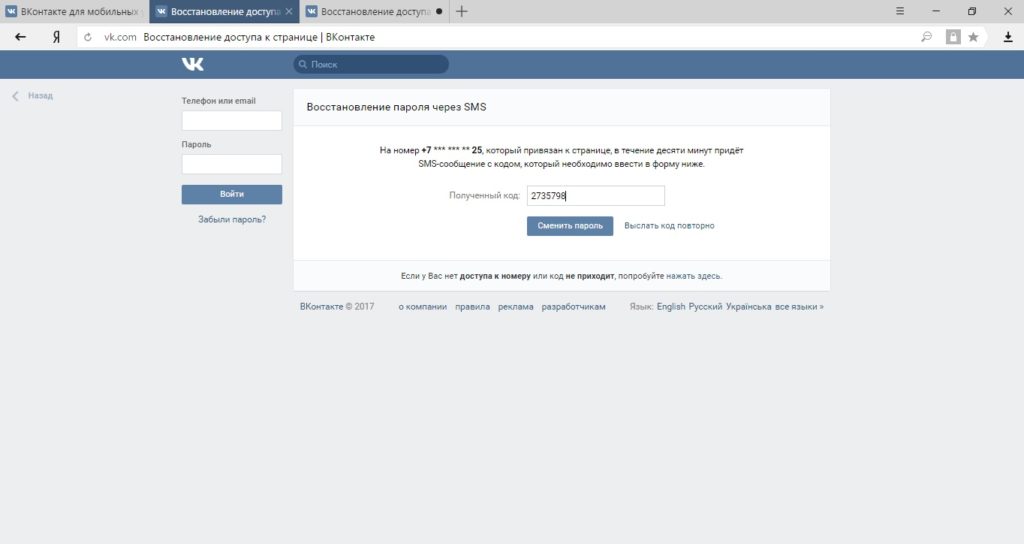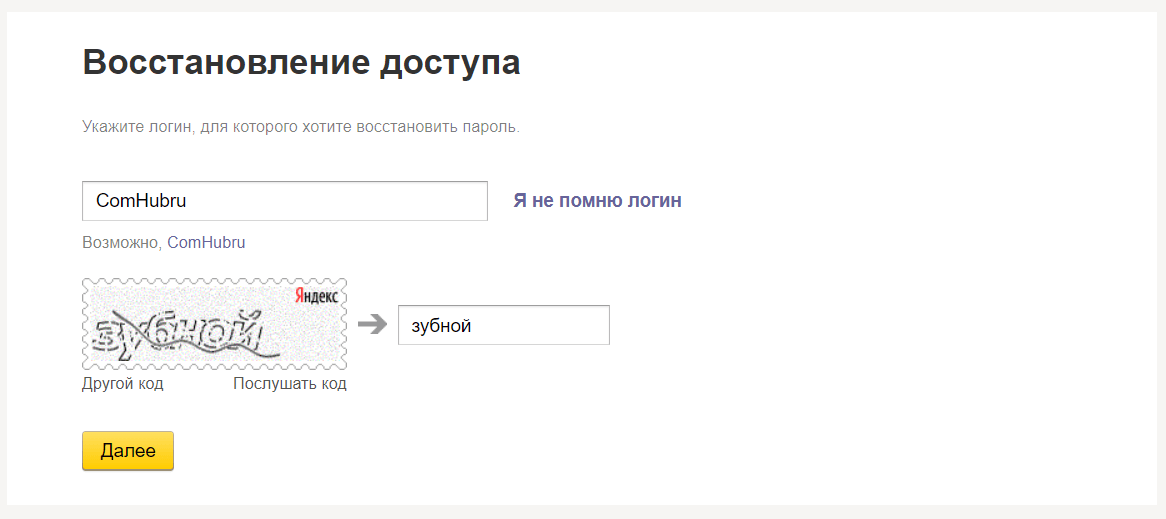«Как восстановить страницу в контакте если забыл логин и пароль?» – Яндекс.Кью
Доброго времени. Постараюсь подробно описать все возможные способы восстановления страницы Вконтакте.
Восстановление аккаунта посредством номера телефона.
Восстановление пароля по номеру телефона возможно благодаря операции смс подтверждения. Открываем вкладку Вконтакте с главной страницей социальной сети. Нажимаем на «Забыли пароль».
Произойдет переход на вкладку для сброса пароля. В графу для ввода нужно вписать номер привязанный к странице. После этого нужно нажать «Далее».
Подтвердите свое действие вводом капчи после нажатия на кнопу «Я не робот».
Теперь нужно указать фамилию, которая установлена на странице. После этого жмем «Далее».
Перед вами должен появиться ваш профиль. У вас спросят «Это та страничка, к которой необходимо восстановить доступ?».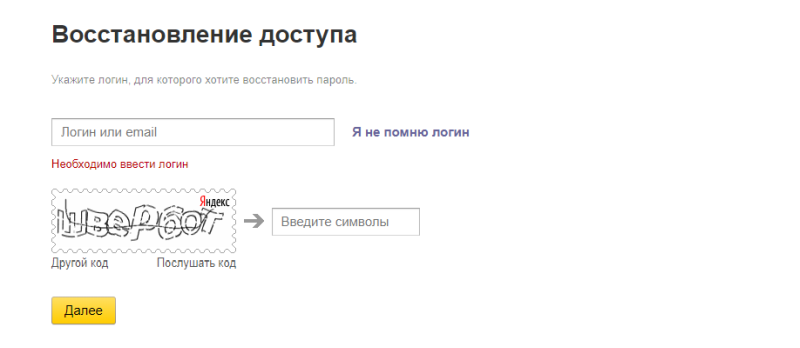 Если все верно, остается нажать «Да, это нужная страница».
Если все верно, остается нажать «Да, это нужная страница».
На указанный ранее номер телефона будет отправлен специальный код, который необходимо будет ввести на открывшейся странице. Затем, вам перебросит на страницу с формой для ввода нового пароля. Дважды вписываете новый пароль, а затем нажимаете по разделу «Отправить».
После этого можете входить на страницу используя новые данные.
Восстановление аккаунта посредством электронной почты.
Для того чтобы воспользоваться этим вариантом, ранее к вашей страничке должен был быть привязан конкретный адрес электронной почты. Процесс восстановления в этом случае будет выглядеть так.
Открываем вкладку Вконтакте с главной страницей социальной сети. Нажимаем на «Забыли пароль».
На открывшейся странице есть строка «Телефон или email». А рядом будет графа в которую нужно ввести вашу электронную почту. После чего нажимайте по пункту «Далее».
Подтвердите свое действие вводом капчи после нажатия на кнопу «Я не робот».
Теперь нужно указать фамилию, которая установлена на странице. После этого жмем «Далее».
Перед вами должен появиться ваш профиль. У вас спросят «Это та страничка, к которой необходимо восстановить доступ?». Если все верно, остается нажать «Да, это нужная страница».
Если вы все сделали верно, то на вашу почту будет отправлено письмо от администрации Вконтакте для сброса пароля. В сообщении будет специальная ссылка, по которой вам и нужно будет перейти. После этого нужно будет ввести email и новый пароль, а затем нажать по кнопке «Отправить».
Восстановление аккаунта без номера телефона и почты.
Может произойти так, что у вас не будет доступа ни к номеру телефона, ни к адресу электронной почты. Такие ситуации не исключение. В таком случае можно будет восстановить пароль немного другим способом. Процесс восстановления в этом случае будет выглядеть так.
Процесс восстановления в этом случае будет выглядеть так.
Открываем вкладку Вконтакте с главной страницей социальной сети. Нажимаем на «Забыли пароль».
Перед вами откроется страница для восстановления пароля от аккаунта. Вам нужно будет нажать на надпись «Если вы не помните данных или не имеет доступа к телефону, нажмите сюда».
В следующем шаге нужно будет вставить ссылку на вашу страницу в представленную графу. Когда вы это сделаете нажмите по пункту «Далее».
Вас перебросит на новую вкладку. На странице должен быть представлен ваш профиль. Если его там нет, то вам необходимо будет нажать по разделу «Нажмите сюда». Если же страница найдена правильно, то введите любой доступный номер телефона и нажмите по кнопке «Далее».
Для восстановления пароля, вам необходимо будет сделать фотографию в хорошо освещенном помещении, где вы будете находиться возле экрана на фоне данной заявки.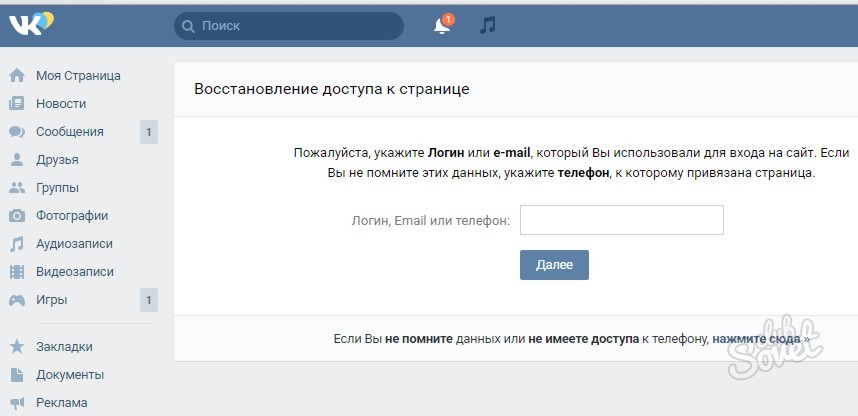 Чтобы загрузить фото, нажмите по пункту «Загрузить фотографию».
Чтобы загрузить фото, нажмите по пункту «Загрузить фотографию».
Остается лишь ждать, пока администрация социальной сети Вконтакте обработает вашу заявку по восстановлению пароля от аккаунта.
Что делать, если забыл логин ВКонтакте (или логин и пароль)
Как войти в ВК, если забыл логин? Не помню его. Как узнать? Решение есть! Сейчас разберемся.
Обычно твой логин — это номер телефона
Твой логин в ВК — это обычно твой номер телефона, на который ты регистрировал страницу. Например, 89211234567. Если этот номер у тебя под рукой, то проблем нет. Помню пароль, не помню логин — тогда ввожу номер как логин, ввожу пароль и захожу на страницу. Только не забудь ввести в начале своего номера код страны — например, у российских номеров в начале должна быть цифра 8 или 7, а всего в номере должно получиться 11 цифр. Попробуй войти через стартовую страницу Вход — это проще всего.
Можно ли войти в ВК без логина? Нет, ведь логин определяет, кто именно входит, а пароль доказывает, что это именно тот человек, а не кто-то другой.
Даже если забыл пароль, можно заказать код восстановления по СМС на свой номер и получить доступ к странице (только придется придумать новый пароль). Вот инструкция, как это сделать: Восстановление доступа ВКонтакте. Затем ты будешь входить на сайт ВКонтакте со своим номером как логином и новым паролем.
Есть исключение: когда включено подтверждение входа по СМС, быстрое восстановление пароля не работает. Что делать в этом случае, ты узнаешь здесь: Быстрое восстановление пароля ВК недоступно. Почему и что делать?
А если забыл номер телефона?
Если забыл номер, с которым заходил в ВК, то, скорее всего, этого номера у тебя уже нет. Попробуй вспомнить. Узнай у друзей — может быть, он остался у них в телефоне или в записной книжке. Если не получится узнать, то, если не прошло слишком много времени с тех пор, как у тебя не стало номера, рекомендуется первый способ восстановления — нажми сюда: Восстановление доступа без телефона.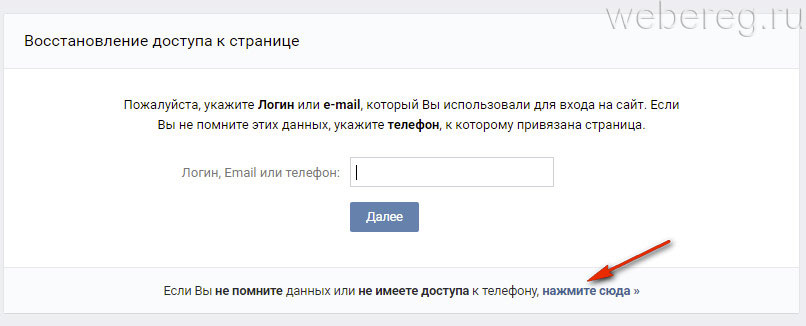
В том случае, когда к странице прикреплен адрес электронной почты, можно указать его при восстановлении пароля — тогда ВК покажет часть цифр номера, который является логином. Это поможет тебе его вспомнить.
Еще одна возможность — написать агентам поддержки и попросить их подсказать номер телефона, к которому привязана страница. Но они могут помочь, только если на странице указаны твои реальные имя и фамилия (то есть страница — не фейк). Возможно, у тебя попросят предоставить какое-то подтверждение личности, будь к этому готов. Ответа придется подождать.
И наконец, можно воспользоваться вторым способом восстановления (без старого номера телефона). Это труднее и дольше. И если на странице нет трех необходимых вещей: реальное имя, реальная фамилия и реальная фотография, то он, вероятнее всего, не подойдет.
Если была привязана электронная почта, то ее адрес — это тоже логин
Далее: если так получилось, с номером войти не получается (чаще всего это бывает, когда зарегистрировал вторую страницу на тот же номер — в этом случае он больше не привязан к первой странице), то попробуй вспомнить: был ли на странице указан твой адрес электронной почты (e-mail, почтовый ящик)? Если да, то используй его как логин.
Помни
Почта, привязанная к странице, используется только для уведомлений. Восстановить доступ через нее ты не сможешь. Поэтому страница обязательно должна быть привязана к твоему действующему мобильному номеру.
Единственное исключение — когда включено подтверждение входа, почта используется совместно с телефоном для сброса забытого пароля (см. здесь).
Забыл и логин, и пароль
Если логин не получается вспомнить, или если ты забыл и логин и пароль, придется восстанавливать доступ. Есть два способа, оба здесь: Восстановление доступа без телефона. Рекомендуется первый, так как он проще и быстрее.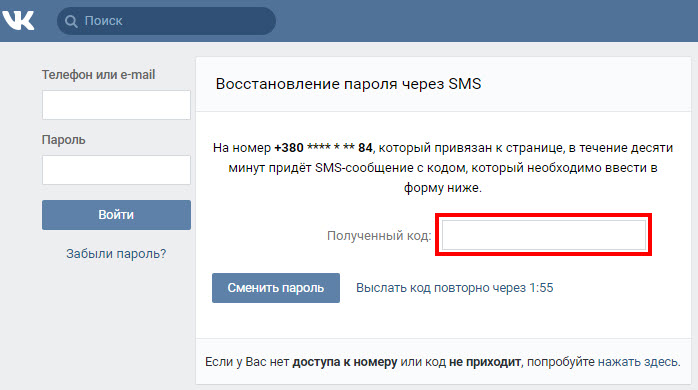 Восстановить вторым способом получится не у всех (читай там необходимые условия), он сложнее и времени займет намного больше.
Восстановить вторым способом получится не у всех (читай там необходимые условия), он сложнее и времени займет намного больше.
Других способов нет. Восстановить страницу можешь только ты сам. Бесполезно куда-либо писать и просить ее восстановить. Никто не сделает это вместо тебя. Такие правила. Только ты сам и только эти два способа.
Как удалить старую страницу, если забыл логин и пароль?
Способ есть — через обращение в службу поддержки. Чтобы сделать это правильно и обратиться куда надо (а не куда попало), прочитай эту инструкцию до конца: Как удалить свою страницу ВКонтакте.
Какой самый надежный способ входа в ВК?
Самый надежный способ входа — это стартовая страница «Вход» (адрес vhod.ru
Смотри также
Сохранить статью у себя в соцсети
или отправить сообщением:
Восстановление забытого пароля, доступа к странице ВКонтакте (ВК)
Неверный пароль.
 Как восстановить?
Как восстановить?Мы обычно уверены, что вводим пароль правильно. Но если он вдруг не подходит (сайт ВК не принимает его), не надо торопиться. Может, ты вводишь русские буквы вместо английских? Тогда переключи язык. А если большие буквы вместо маленьких? Тогда выключи кнопку Caps Lock. Если пароль не подходит, какие бы варианты ты ни пробовал, или ты его забыл, нужно восстанавливать доступ.
Чтобы восстановить доступ к странице, зайди на сайт ВКонтакте и нажми на ссылку «Забыли пароль?»:
Другой способ — открой по ссылке Восстановление доступа к странице. Если ты с телефона, открывай по этой ссылке: для мобильных пользователей. Появится новое окно, в нем — сайт ВКонтакте, и ты сможешь переключаться между ним и этой страницей. Вернись сюда и читай дальше.
Не регистрируй новую страницу на тот же номер! Ты не сможешь восстановить доступ к той, от которой забыл пароль.
Начало восстановления. Что нужно сделать?
У тебя попросят ввести телефон или e-mail (адрес электронной почты), с которым ты заходил в ВК.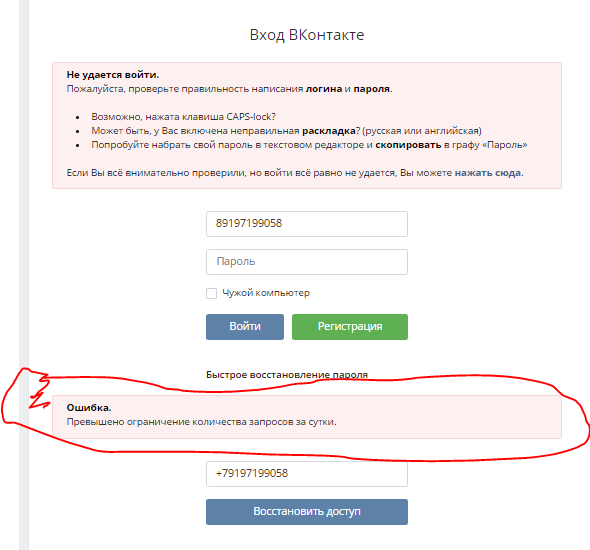 Проще всего восстановить по номеру телефона, если он под рукой. Введи и нажми «Далее»:
Проще всего восстановить по номеру телефона, если он под рукой. Введи и нажми «Далее»:
Возможно, появится окно «Подтверждение действия» — там надо поставить галочку «Я не робот» и/или выполнить небольшое задание. Читай дальше здесь:
Что делать, если не помню логин? Посмотри здесь, как его узнать: Что делать, если забыл логин ВКонтакте. А если не получается вспомнить ни телефон, ни почту, посмотри чуть ниже, там есть ссылка, которая тебе нужна («нажмите сюда»):
Дальше нужно указать ссылку на твою страницу (она выглядит примерно так: https://vk.com/id12345678) или просто айди (например, id12345678). Чтобы найти ссылку на себя, внизу будет поиск по людям. А эта инструкция: Как узнать айди (id) ВКонтакте поможет тебе узнать айди старой страницы. Затем тебе покажут имя и фамилию — если все правильно, нажимай «Далее» и переходи к процедуре полного восстановления:
Как найти мою старую, предыдущую страницу?
Чтобы найти старую страницу и восстановить доступ, сначала выйди с новой страницы:
Дальше тебе придется вспомнить, как была зарегистрирована старая страница: на какой номер телефона, адрес электронной почты — хоть что-нибудь.
Если номер, к которому была привязана страница, у тебя под рукой, смотри ниже Восстановление пароля через СМС.
Если страница была зарегистрирована на номер телефона, которого у тебя больше нет (и даже если ты не можешь вспомнить номер), читай дальше: Как восстановить доступ без телефона, если привязанного номера больше нет или он утерян.
А если номер у тебя есть, но ты не помнишь фамилию (была указана ненастоящая), посмотри эти советы: Что делать, если забыл фамилию, имя ВКонтакте.
Восстановление пароля через СМС
Итак, ты зашел в «Восстановление доступа к странице». Твоя страница привязана к номеру телефона и ты хочешь восстановить пароль по СМС. Новый пароль нужно придумать заранее; какой пароль лучше и надежнее, прочитай здесь: «Безопасность в Контакте».
После того, как пароль придуман, нужно сделать вот что:
- Там, где спрашивают «телефон или e-mail», введи свой номер телефона, например, 89161234567.
- У тебя спросят фамилию: введи фамилию, которую указывал на странице.
 Это делается в целях безопасности.
Это делается в целях безопасности.
- На странице покажут аватарку пользователя, его имя и фамилию. Если это точно ты, подтверди это.
- На телефон тебе придет СМС с кодом восстановления. Это не пароль! Это код восстановления, его нужно будет ввести там на странице. Если ВК высылает код в личку, прочитай это — Код отправлен в личные сообщения, почему?
- Теперь тебе предложат задать новый пароль, который ты придумал. Его нужно будет ввести два раза и оба раза одинаково. Не нажимай Enter между ними, а перейди на второе поле мышкой. Не включена ли кнопка Caps Lock? Если индикатор горит, то вводятся только большие буквы. А если выключена Num Lock, то на правой части клавиатуры цифры не вводятся, имей это в виду. Кроме того, запомни, на каком языке ты вводишь пароль.
- Когда ты сменишь пароль, придет еще одна СМС. Там тебе напомнят твой логин и этот новый пароль.
- Теперь можно зайти в Контакт. Сделать это можно с главной страницы ВКонтакте или со стартовой страницы «Вход» (VHOD.
 RU) — второй вариант удобнее, так как в дальнейшем тебе будет проще заходить на любимые сайты одним кликом.
RU) — второй вариант удобнее, так как в дальнейшем тебе будет проще заходить на любимые сайты одним кликом.
Если номера нет, смотри восстановление доступа без СМС.
Что делать, если код не приходит?
Читай инструкцию:
Что делать, если пишет «Ошибка. Недоступно для этого пользователя»?
Если ты восстанавливаешь пароль через приложение в телефоне и выходит ошибка, попробуй сделать это с обычного компьютера, ноутбука или планшета — просто зайди на сайт через браузер и делай все по этой инструкции, которую ты сейчас смотришь, с самого начала. Еще одна возможная ситуация — твоя страница не привязана к этому номеру телефона. Может быть, ты никогда этого не делал, а если делал, то может, потом этот номер был «отвязан» от страницы. Смотри следующий способ — восстановление доступа, если привязанного номера больше нет.
Что делать, если выдается «Ошибка. Превышено ограничение количества запросов»?
Такая ошибка бывает, когда ты запрашиваешь код восстановления пароля, чтобы его прислали в СМС на телефон.
Что делать, если выдается «Ошибка. Быстрое восстановление пароля недоступно»?
Значит, у тебя включено подтверждение входа по мобильному телефону, и восстановить пароль по СМС теперь нельзя. Что делать в этом случае, написано здесь:
Что делать, если восстанавливается не та страница?
Ты создал еще одну страницу на тот же номер телефона! Читай здесь:
Как узнать пароль, если я его не помню, забыл?
Прочитай тут:
Как восстановить доступ без телефона, если привязанного номера больше нет или он утерян
Ты пытаешься восстановить доступ к странице, и когда ВКонтакте сообщает, что сейчас отправит SMS-сообщение с кодом, ты понимаешь, что доступа к этому номеру у тебя больше нет.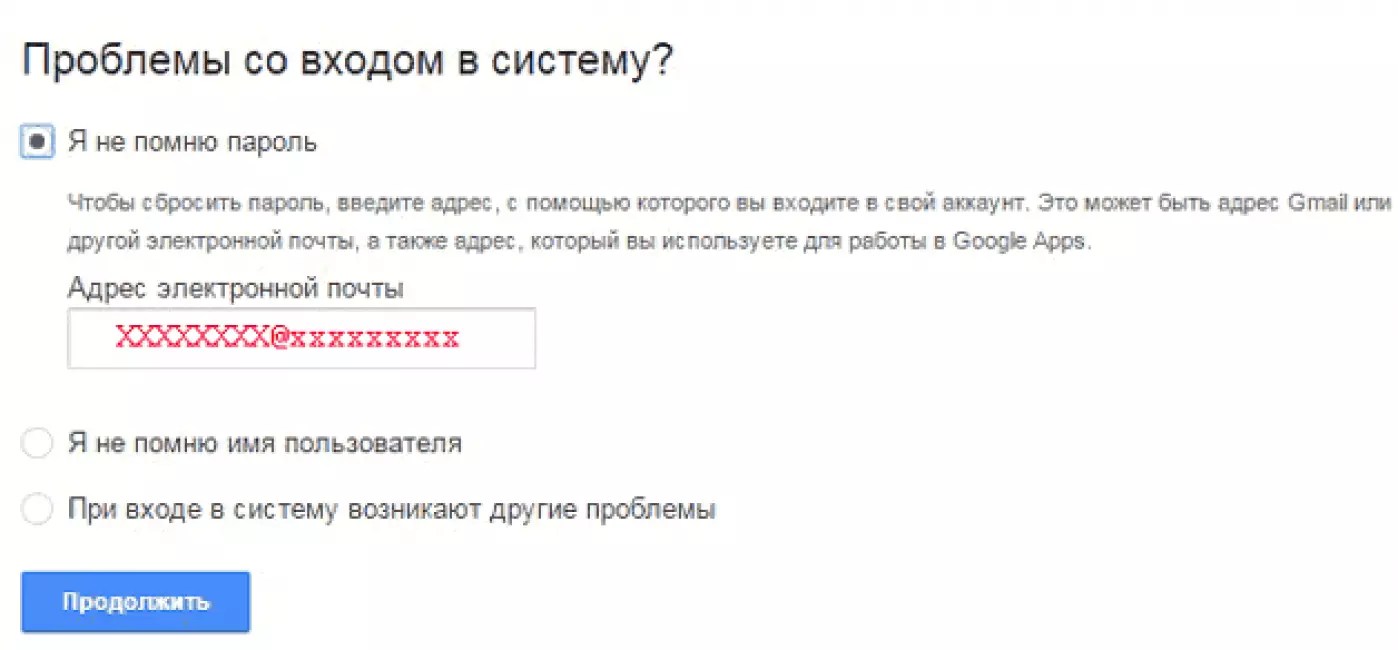 Тогда у тебя ровно два варианта: восстановить номер (сим-карту), если это возможно, или пройти процедуру полного восстановления. Оба способа здесь:
Тогда у тебя ровно два варианта: восстановить номер (сим-карту), если это возможно, или пройти процедуру полного восстановления. Оба способа здесь:
Как привязать страницу ВК к новому номеру телефона?
Страницу можно привязать к новому номеру, даже если у тебя нет доступа к старому. Номер меняется в настройках. Смотри инструкцию здесь:
Всегда привязывай страницу к своему действующему личному номеру мобильного телефона. Поменял номер — поменяй привязку. Это важно для безопасности страницы.
Почему страница заблокирована, что делать?
Твою страницу могла заблокировать администрация ВКонтакте. Это вынужденная мера, например, чтобы остановить злоумышленников, которые перехватили твой пароль и рассылали нежелательные сообщения другим людям от твоего имени. Подробнее здесь:
Вход на сайт
Для быстрого и безопасного входа в Контакт пользуйся известной стартовой страницей Вход.ру. Достаточно поставить ее в браузере стартовой страницей, и входить на сайты сразу станет значительно удобнее. Более того, ты больше не будешь рисковать ввести пароль на подставном сайте злоумышленников.
Более того, ты больше не будешь рисковать ввести пароль на подставном сайте злоумышленников.
Переход на главную страницу:
Что делать, если не получается восстановить доступ?
В случае, если восстановить страницу никак не получается, напиши в поддержку ВКонтакте и укажи ссылку на свою страницу, которую пытаешься восстановить. Они подскажут, что делать.
Если в Контакт не получается зайти, прочти статью «Не входит в Контакт — что делать?». Там собраны основные причины такой беды и как с ними бороться.
В крайнем случае, когда все способы испробованы и ни один не помог восстановить доступ к старой странице, можно зарегистрировать новую. У нас есть хорошая инструкция на эту тему: «Регистрация ВКонтакте».Совет: чтобы снова не потерять страницу, в будущем всегда пользуйся сайтом Вход, чтобы заходить на нее — это надежно.
Смотри еще про пароль ВКонтакте и восстановление доступа
Сохранить статью у себя в соцсети
или отправить сообщением:
Как восстановить страницу в ВК, если забыл логин и пароль, быстро?
Как восстановить страницу в ВК (В Контакте), если забыл логин и пароль — вопрос непростой, однако добросовестные пользователи могут вернуть свой профиль.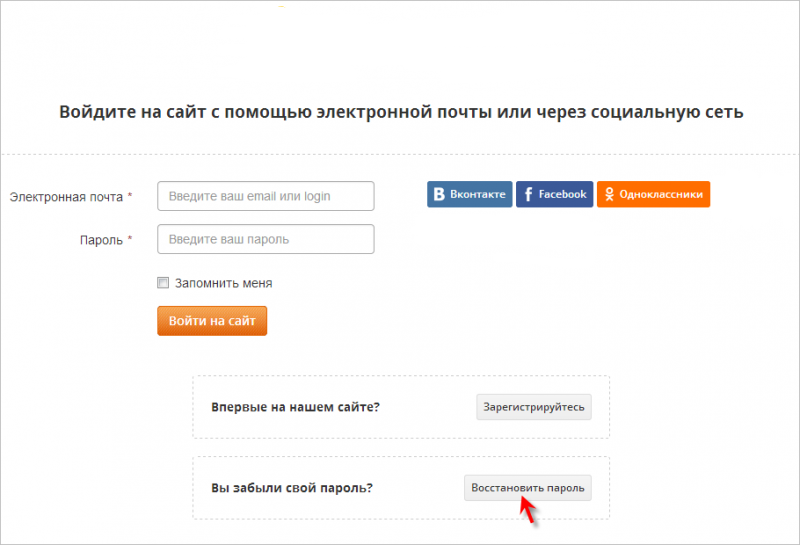 В статье описаны пошаговые инструкции, как вернуть аккаунт при потере электронной почты, телефона и/или пассворда.
В статье описаны пошаговые инструкции, как вернуть аккаунт при потере электронной почты, телефона и/или пассворда.
Забыли код доступа, что делать?
Достаточно распространённая проблема — как восстановить страницу в ВК, если забыл пароль; решается в несколько кликов мышкой. Для этого потребуется:
- Открыть соцсеть (в браузере или приложении).
- На странице авторизации выбрать «Забыли данные для входа».
- Ввести логин — номер телефона или мейл, привязанные к профилю.
- На телефон поступит одноразовый код, его надо ввести в специальное поле.
- Откроется форма, в которой сервис попросит дважды ввести новый пассворд.
Так как этот алгоритм подходит не всем, разработчики предусмотрели и другие сценарии.
Данные забыты и к телефону нет доступа: как вернуть аккаунт
Чуть сложнее восстановить страницу «В Контакте», если забыл пароль, а телефон утерян или просто находится вне досягаемости. Но разработчики предусмотрели и эту ситуацию, для восстановления доступа потребуется:
- Открыть мобильное приложение.

В онлайн-версии нет функции вернуть аккаунт, если пользователь помнит логин — доступно либо восстановление только пассворда, либо восстановление профиля при полной утере данных для входа. Чтобы не использовать мобильное приложение, можно воспользоваться инструкцией, «Как восстановить страницу ВКонтакте, если не помнишь логин и пароль», которая находится разделом ниже.
- Нажать «Забыли данные для входа».
- Ввести телефон или электронную почту, которые использовались для регистрации страницы.
- Сервис спросит фамилию, указанную в учётной записи.
- На этапе, когда сервис предложит отправить одноразовый код на телефон, надо кликнуть «Нет доступа к номеру».
- Ввести ссылку на профиль.
Откроется форма с просьбой ввести контактный мобильный, а также вспомнить старые пассворд и логин (мэйл и телефонный номер). Если пользователь этого не вспомнит, сервис попросит сделать снимок пользователя рядом с листком бумаги, на котором указан уникальный код (на снимок даётся 3 минуты).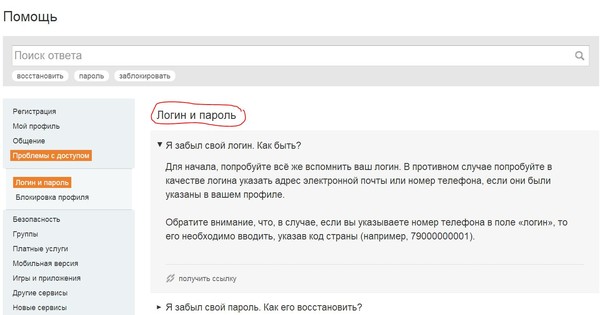
По результатам заполнения сформируется заявка.
После того, как Вам удастся войти в свой профиль, измените номер телефона на удобный для Вас. Это сэкономит Ваше время в дальнейшем.
Ничего не помню — как восстановить аккаунт
Ну и крайний вариант, когда требуется восстановить пароль ВКонтакте, если не помнишь логин и пароль — функция доступна и в мобильном приложении, и в онлайн-версии.
Для этого потребуется:
- На стартовой странице авторизации тапнуть «Забыли пароль», а затем «Не могу указать эти данные».
- Сервис попросит указать ссылку на восстанавливаемый профиль.
- Откроется форма с просьбой указать доступный (контактный) мобильный, а также старые данные: логин (телефонный номер, электронную почту) и пассворд.
- Если пользователь никаких старых данных не вспомнит, то приложение сообщит о пропущенном пассворде — надо согласиться на отправку заявки. Онлайн-версия соцсети в этом случае предложит заполнить расширенную форму заявки — надо нажать соответствующую ссылку.

Приложение попросит сфотографироваться с листком бумаги, на котором указан пароль, уникальный для каждой заявки (на снимок даётся 3 минуты). Онлайн-версия попросит сфотографироваться рядом с ПК на фоне заполняемой заявки (потребуется снимок высокого качества).
Поэтому восстановить страницу ВК, если забыл логин и/или пасссворд можно либо с помощью номера телефона и мейла (подойдут и старые), либо с помощью снимка. Фейковые аккаунты восстановить при утере данных для входа — невозможно.
Как восстановить забытый пароль ВКонтакте без телефона
В социальной сети ВКонтакте хранится огромное количество информации о человеке, если он ею активно пользуется. Это переписки с близкими людьми, фотографии и многое другое, к чему не хотелось бы допускать сторонних зрителей. Чтобы максимально исключить вероятность того, что кто-то прочтет вашу переписку, необходимо установить максимально сложный пароль. Зачастую это приводит к тому, что человек, установивший такой пароль, забывает его.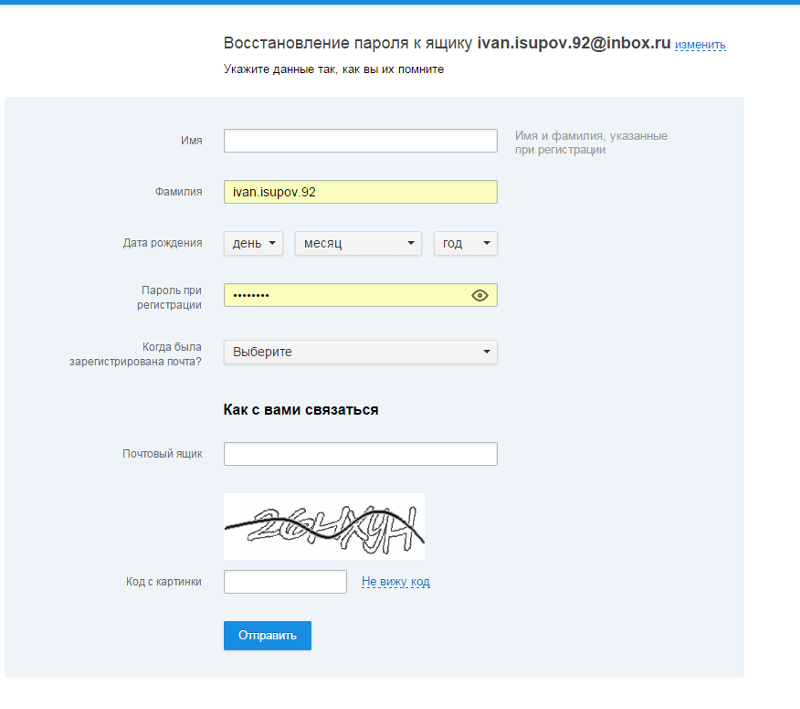 В такой ситуации социальная сеть ВКонтакте позволяет восстановить пароль, и это можно сделать несколькими разными способами, про которые и пойдет речь в рамках данной статьи.
В такой ситуации социальная сеть ВКонтакте позволяет восстановить пароль, и это можно сделать несколькими разными способами, про которые и пойдет речь в рамках данной статьи.
Как восстановить пароль ВКонтакте
Восстановить пароль от социальной сети ВКонтакте очень просто, если вы помните логин или номер телефона, на который ваш аккаунт зарегистрирован. Если у вас нет доступа к этому номеру телефона, ниже также будут даны советы, что делать в этой ситуации, ну а пока рассмотрим самый простой вариант, что делать, если забыл пароль от ВКонтакте. Пошагово выполните следующие действия:
- Перейдите на официальный сайт социальной сети ВКонтаке: vk.com;
- Далее нажмите рядом с полями для ввода логина и пароля на кнопку «Забыли пароль?»;
- Далее откроется окно, где необходимо ввести логин от социальной сети на выбор – почта или мобильный телефон. Введите удобный для вас вариант логина и нажмите «Далее»;
- Всплывет окно подтверждения действия – это стандартная капча, которую нужно ввести (или отметить в ней чекбокс), чтобы запрос смены пароля активировался;
- Далее откроется страница, на которой нужно ввести фамилию от страницы, восстановить пароль к которой вы стремитесь;
- После этого социальная сеть покажет имя, фамилию, город проживания и аватар страницы человека, доступ к которой вы восстанавливаете.
 Если все правильно, нажмите «Да, это нужная страница»;
Если все правильно, нажмите «Да, это нужная страница»; - Следом на номер мобильного телефона, к которому привязана страница, будет отправлен специальный код. После того как получите его, введите в соответствующее диалоговое окно и нажмите «Отправить». Если код не приходит, можно через некоторое время запросить его повторно, зачастую подобная проблема может быть вызвана плохим качеством сигнала мобильной;
- На следующей странице останется ввести новый пароль от вашей страницы ВКонтакте, после чего нажать «Сменить пароль», и новый пароль будет установлен.
Выполнив все описанные действия, вы можете входить в свой аккаунт ВКонтакте, используя старый логин и новый пароль.
Как восстановить пароль ВКонтакте без номера телефона
Описанным выше способом можно войти в аккаунт только если в распоряжении имеется номер мобильного телефона, на который он зарегистрирован. Соответственно, не имея доступ к этому телефону, не удастся получить СМС-сообщение с кодом подтверждения.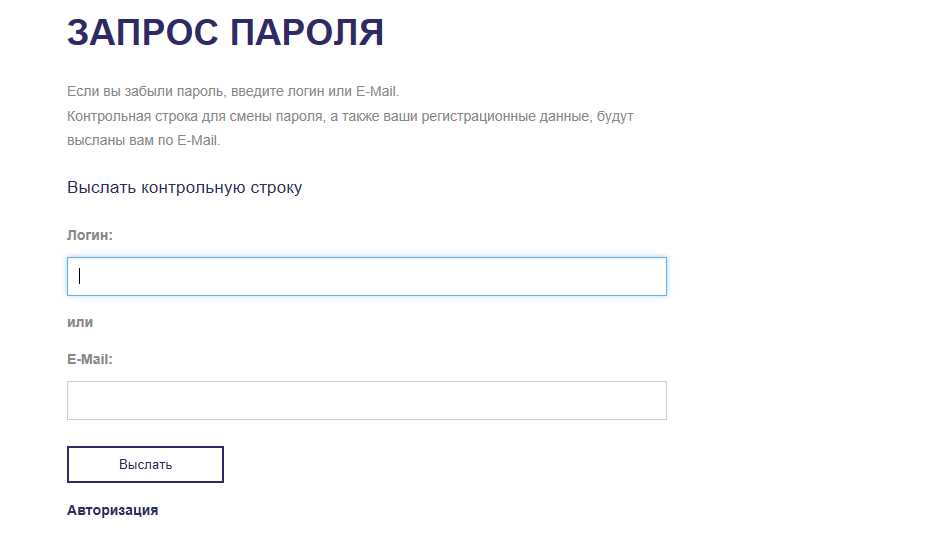 Однако, если доступа к номеру телефона больше нет, это не значит, что аккаунт ВКонтакте потерян. Есть возможность восстановить к нему доступ, если вы забыли установленный пароль, следующим образом:
Однако, если доступа к номеру телефона больше нет, это не значит, что аккаунт ВКонтакте потерян. Есть возможность восстановить к нему доступ, если вы забыли установленный пароль, следующим образом:
- После начала процедуры восстановления пароля ВКонтакте, на этапе ввода пароля из СМС-сообщения, нажмите в нижней части страницы на гиперссылку «Нажать здесь», рядом с сообщением о том, что делать, если у вас нет доступа к номеру телефона или сообщение на него не приходит;
- Откроется новая страница восстановления доступа к странице ВКонтакте, на которой необходимо ввести ID страницы, восстановление пароля от которой происходит. Если вы не помните свой ID, можно попросить кого-нибудь из друзей зайти к вам на страницу, скопировать его и прислать, под ID понимается символьный (или буквенный) код, указанный в адресной строке после доменного имени vk.com;
- После ввода в соответствующее поле ID страницы, нажмите «Далее»;
- Откроется окно, в котором необходимо ввести номер телефона старый (на который зарегистрирована страница), используемую почту или логин, новый номер телефона (через который с вами можно связаться) и пароль.
 Если вы не знаете ответ для одного или нескольких из этих полей, их можно оставить пустыми. Далее нажмите кнопку «Отправить заявку».
Если вы не знаете ответ для одного или нескольких из этих полей, их можно оставить пустыми. Далее нажмите кнопку «Отправить заявку». - Спустя некоторое время, представители социальной сети ВКонтакте свяжутся с вами для подтверждения личности и восстановления пароля. Важно отметить, что им могут потребоваться дополнительные доказательства того, что страница действительно принадлежит вам. Зачастую, необходимо выслать вашу фотографию определенного вида, чтобы сотрудники службы поддержки могли проверить, совпадает ли фото с тем человеком, пароль от страницы которого вы стремитесь восстановить. В некоторых случаях они могут попросить направить фотографию паспорта, данные в котором совпадают с информацией (ФИО, дата рождения, город) на странице.
Важно: Если на вашей странице ВКонтакте отсутствуют личные фотографии, и вы не имеете доступа к номеру телефона, к которому привязана страница, восстановить пароль практически невозможно.
Стоит отметить, что описанным выше способом можно восстановить доступ к странице забыв не только номер телефона, но и другой логин, в частности, почту. По сути, при подобном варианте восстановление доступа к странице происходит в «ручном режиме» с привлечением сотрудника службы поддержки ВКонтакте.
По сути, при подобном варианте восстановление доступа к странице происходит в «ручном режиме» с привлечением сотрудника службы поддержки ВКонтакте.
Быстрое восстановление пароля Вконтакте через почту. Что делать, если не получается восстановить
Не знаете, как быстро восстановить пароль ВКонтакте? Не получается войти на страницу привычным способом? В этой статье мы постараемся вам помочь, ибо проблемы с сайтом vk.com встречаются среди пользователей нередко.
У вас может быть несколько основных вариантов того, как восстановить пароль ВКонтакте. Некоторые из них значительно проще, другие же займут определенное количество времени. Главное, всегда помнить о том, что быстрое восстановление пароля в Контакте возможно только в том случае, если у вас есть доступ к номеру телефона, к которому была привязана страница.
Если у вас есть номер телефона
Итак, давайте разберемся в общем:
- Переходим по ссылке «Забыли пароль?» на главной странице сайта или вводим в строку браузера: http://vk.
 com/restore (старый вариант http://vkontakte.ru/restore.php)
com/restore (старый вариант http://vkontakte.ru/restore.php) - Затем заполняем строку в открывшемся окне. Это самый простой вариант — вам придет СМС с кодом на прикрепленный номер телефона, который необходимо ввести, чтобы выставить новый пароль. Забытый пароль восстановлен, и никаких сложностей больше не будет.
Немного наглядности:
Переходим на сайт vk.com. Удостоверьтесь, что в строке браузера именно этот сайт, иначе вас могут обманывать подменой сайта. Также, если вас просят отправить СМС — не стоит этого делать, это уловка мошенников, чтобы забрать у вас деньги. Лучше проверьте ваш компьютер антивирусом и вот этой полезной утилитой CureIT по поиску троянов и шпионского ПО на вашем компьютере.
Переходим на страницу восстановления пароля
Форма для восстановления, вводим логин, телефон или емаил
Случай, когда вы не помните свои логин, емаил или телефон, к которому привязан аккаунт, мы рассмотрим ниже.
Теперь вводим каптчу
Введите символы в указанное поле, либо если непонятно, что написано, вы можете щелкнуть по изображению, и оно обновится.
Иногда на данном этапе вас могут попросить указать свою фамилию для проверки:
Ввод фамилии
Нужно подтердить восстанавливаемую страницу
Подтвердите, если это нужная страница для восстановления.
На ваш телефон будет выслан код, который необходимо ввести в это поле
Код приходит в СМС от абонента VKcom.
Если код не пришел, попробуйте нажать «Я не получил код». Тогда он будет выслан повторно. Также можно попробовать повторить всю операцию с самого начала, может быть это поможет. Если у вас нет доступа к данному номеру телефона, то вам нужно ознакомиться с методами восстановления, описанными немного ниже.
Код выслан повторно
Когда вы ввели полученный код, вам откроется поле для ввода нового пароля — во избежание ошибок, вводим его дважды:
Вводим новый пароль
Пароль будет сохранен, и на ваш номер телефона придет СМС, в котором будут содержаться данные о вашем новом пароле. Во избежание возможных неприятностей в будущем, советуем удалить это сообщение.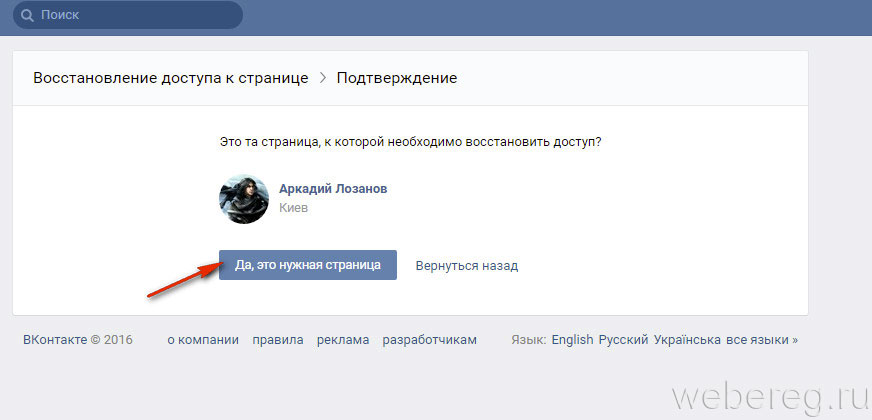
Восстановление пароля через почту
Сразу скажем, что если вы не указывали номер телефона, не прикрепляли к нему страницу, либо нет возможности получить к нему доступ, бесполезно пробовать восстановление пароля ВКонтакте через почту. Ведь процедура будет почти такая же, как описана выше. Код все равно будет высылаться на телефон. Так что без номера телефона восстановить пароль в Контакте будет проблематично.
Если не помните свои данные для входа или нет доступа к телефона
Дело немного осложняется в том случае, если доступа к номеру телефона больше нет, или вы забыли все данные для входа в аккаунт. Как восстановить пароль в Контакте в этом случае?
На странице «Забыли пароль», расположенной по адресу http://vk.com/restore уже есть строчка внизу, где написано, что нужно нажать на кнопку «нажмите сюда». Так и делаем. Дальше просто необходимо следовать понятным и простым инструкциям, чтобы восстановить пароль Vkontakte.
Мы перешли на страницу http://vk. com/restore?act=return_page
com/restore?act=return_page
Вводим адрес своей страницы
Если вы не знаете свой ID или не помните ссылку на свою страницу — попросите ваших друзей Вконтакте сказать вам ее. Адрес вашей страницы отобразится у них в строке браузера, когда они на нее зайдут:
Адрес страницы
Либо вы можете поискать себя сами в списке всех пользователей этой социальной сети. Кликаем сюда:
Поиск по людям
В итоге попадаете на страницу http://vk.com/search?c[section]=people&from=restore
Здесь можно найти себя, введя имя, фамилию и различные параметры. Когда нашли — нужно клацнуть, что этой ваша страница:
Находим свою страницу
Теперь когда вы указали тем или иным способом свою страницу, вы попадете на страницу восстановления доступа к аккаунту:
Страница восстановления доступа
Вводим все требуемые данные и отправляем заявку. Придется немного подождать, но в итоге администраторы должны вам сообщить о результатах восстановления на электронную почту, записанную в поле «Доступный вам e-mail».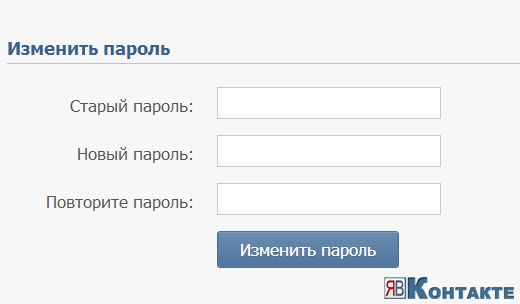
Если вся указанная выше информация вам не помогла, попробуйте ознакомиться еще с несколькими вариантами восстановления пароля от аккаунта. Может быть они вам будут полезны
Как посмотреть сохраненные пароли в браузере Google Chrome
Надо сказать о том, что это — один из самых популярных браузеров на данный момент, поэтому о нем и пойдет речь. Пароли здесь сохраняются, мягко говоря, не очень надежно, но для нашей ситуации это только плюс.
Рассмотрим для примера, порядок действий по просмотру сохраненных паролей именно в Google Chrome.
Итак, открываем «Управление и настройка Google Chrome», затем — «Настройка», выбираем «Показать дополнительные настройки» (в самом низу), в пункте «Формы и пароли» находим позицию «Управление сохраненными паролями». Дальше, в возникшем окне выбираем необходимый ресурс и нажимаем клавишу «Показать».
Смотрим сохраненные пароли в Google Chrome
Выглядит это все примерно вот таким образом. Точно так же можно попробовать отыскать пароль от Вконтакте, а также от почты и так далее.
Точно так же можно попробовать отыскать пароль от Вконтакте, а также от почты и так далее.
Вот видео, где все показано наглядно:
Дополнительные варианты
Бывает так, что все равно никак не работает восстановление пароля в ВК, но новую страницу все равно заводить не хочется. «Я не могу себе такого позволить», — жалуется пользователь, — «там много важных переписок и информации». Именно для вас мы предложим иной способ, как восстановить в ВК, если больше ничего не помогает.
Дело в том, что сегодня имеются специальные программы для восстановления забытых паролей. Как правило, работают они очень просто и быстро, так что никаких проблем возникнуть и у вас не должно. В основе используется принцип перебора стандартных паролей или другими словами Брут паролей.
http://passwordspy.ru/ — здесь вы можете получить всю необходимую дополнительную информацию и скачать программу.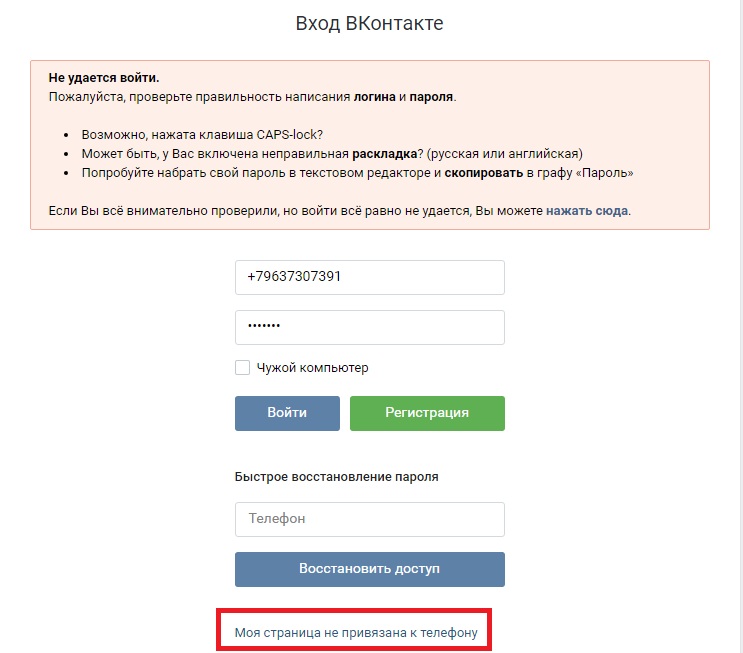 Надо при этом учитывать, что полная версия не является бесплатной. Кроме того, к такому способу восстановления паролей следует прибегать только в крайних случаях, ибо некоторые из подобных программ и сами могут красть информацию пользователя. В свою очередь мы не можем нести никакой ответственности за использование вами софта подобного рода.
Надо при этом учитывать, что полная версия не является бесплатной. Кроме того, к такому способу восстановления паролей следует прибегать только в крайних случаях, ибо некоторые из подобных программ и сами могут красть информацию пользователя. В свою очередь мы не можем нести никакой ответственности за использование вами софта подобного рода.
Для вашего удобства прилагаем также обзор данной программы:
Помимо всего прочего, иногда может иметь смысл написать в службу поддержки, некоторым пользователям такой вариант действительно помогает.
Надеемся, что после нашей статьи запросов вроде «ВКонтакте моя страница восстановить пароль» станет меньше.
Будьте внимательны и аккуратны к своим данным, ведь редко, но все-таки бывают случаи, когда пароль не восстанавливается, поэтому придется в любом случае создавать новую страницу. Такие меры суровы, но они сделаны для вашей же безопасности.
Кстати, вот видео, которое также сможет вам помочь:
Автор: Василий Митрофанов
Как восстановить в ВК через телефон или с компьютера
  для начинающих | интернет
Если вам требуется восстановить вашу страницу В контакте после удаления, если вы забыли пароль или потеряли доступ к номеру телефона или почте, сделать это сравнительно просто как через телефон, так и с компьютера, при условии, что у вас есть хотя бы часть данных вашего аккаунта.
В этой инструкции подробно о том, как восстановить страницу ВК в различных ситуациях, а также видео, где процесс восстановления показан наглядно. На схожу тему: Как удалить страницу ВК через телефон.
Важно: вне зависимости от того, восстанавливаете ли вы страницу В контакте с телефона или компьютера, шаги будут одни и те же, но и в том, и в другом случае нужно использовать браузер.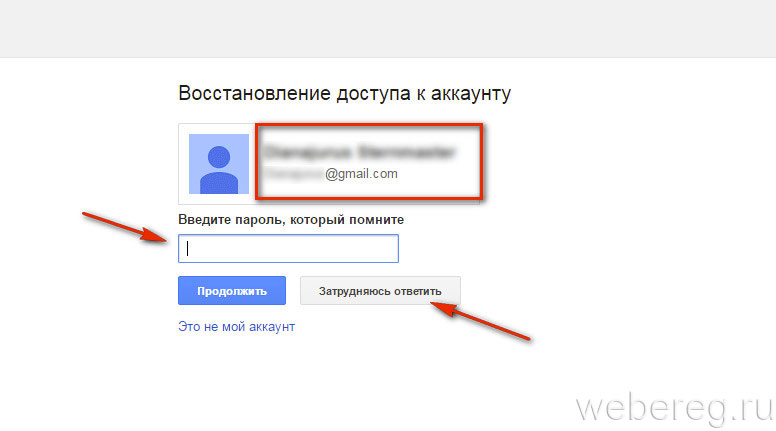 То есть, если требуется восстановить аккаунт ВК через телефон, нужно заходить в любой браузер, а не в мобильное приложение Вконтакте, а уже после того, как вы успешно вернете свою страницу, можно осуществить вход в приложение. Скриншоты в инструкции приведены и для телефона и для ПК, хотя существенные отличия в интерфейсе отсутствуют.
То есть, если требуется восстановить аккаунт ВК через телефон, нужно заходить в любой браузер, а не в мобильное приложение Вконтакте, а уже после того, как вы успешно вернете свою страницу, можно осуществить вход в приложение. Скриншоты в инструкции приведены и для телефона и для ПК, хотя существенные отличия в интерфейсе отсутствуют.
Как восстановить страницу ВК, если забыл пароль
Способ восстановления страницы ВК при условии, что вы забыли пароль, но у вас есть доступ к номеру телефона или адресу почты (E-mail), с которого регистрировалась страница будет одним из самых простых и состоит из следующих шагов:
- В браузере на телефоне или компьютере зайдите на страницу https://vk.com
- В поле входа нажмите «Забыли пароль». Если в этот момент вы уже вошли в ВК под другим аккаунтом, выйдите из него, чтобы попасть на страницу входа.
- Введите номер телефона, на который была зарегистрирована страница или адрес электронной почты.
- На следующем шаге вам потребуется ввести фамилию, которая была указана на вашей странице и подтвердить, что это именно та страница, которую нужно восстановить.

- Вы увидите запрос: есть ли у вас устройства, на которых выполнен вход на страницу и к которым вы имеете доступ. Если есть, то от администрации ВК вам придет код в личные сообщения, который нужно будет ввести для входа на этом устройстве, и вы автоматически войдете в свой аккаунт.
- Если нет, нажмите соответствующую кнопку и вам либо придет код для восстановления в виде СМС, либо ссылка для восстановления на электронную почту от В контакте (по которой нужно перейти), либо будет совершен очень короткий звонок с номера, последние 4 цифры которого являются кодом (если не дождетесь звонка, можно будет запросить СМС отдельно). Код нужно будет ввести в соответствующее поле.
- Последний шаг — задать новый пароль вашей страницы.
После успешного изменения пароля доступ к странице ВК будет восстановлен, и вы сможете успешно зайти на неё как в браузере, так и в приложении на телефоне.
Восстановление страницы В контакте после удаления
Если вы самостоятельно удалили свою страницу, при этом помните и логин (номер телефона или почту) и пароль, то у вас есть 7 месяцев, чтобы ее восстановить. Это бесплатно и происходит практически мгновенно. При этом, все ваши друзья, контакты, записи в ленте и группы останутся нетронутыми.
Это бесплатно и происходит практически мгновенно. При этом, все ваши друзья, контакты, записи в ленте и группы останутся нетронутыми.
Для того, чтобы восстановить страницу В контакте после удаления, зайдите на сайт vk.com, введите свои учетные данные — номер телефона, логин или E-mail и пароль. После этого вы увидите информацию о том, что ваша страница удалена, но при этом вы можете ее восстановить до такого-то числа. Выберите этот пункт. На следующей странице остается только подтвердить свои намерения, а именно нажать на кнопку «Восстановить страницу». Вот и все. Следующее, что вы увидите — привычный раздел новостей ВК.
Восстановление страницы В контакте без телефона и почты
Если у вас больше нет доступа к телефону или адресу почты, на который регистрировалась страница, то можно попробовать восстановить её следующим образом:
- В браузере на телефоне или компьютере на странице vk.com внизу поля входа нажмите «Забыли пароль».
- Внизу следующей страницы нажмите либо «Я не могу указать эти данные» (на телефоне) либо «Если вы не помните данных или не имеете доступа к телефону, нажмите сюда» (на компьютере).

- Введите ссылку на свою страницу вида vk.com/idЦИФРЫ. Если вы не знаете, какой адрес вашей страницы, попросите прислать её адрес вашего друга или используйте поиск людей в ВК и найдите вашу страницу. Её адрес — и есть ссылка.
- На следующей странице вам нужно будет указать доступный номер телефона (тот, к которому вы имеете доступ сейчас), старый номер телефона (который был закреплен за этой страницей, если вы его не помните — возможно, он сохранился у кого-то из друзей), а также старый пароль (любой из тех, что использовался ранее со страницей ВК). Если вы не знаете каких-то данных, можно их не заполнять, но вероятность восстановления снизится.
- Нажмите «Подать заявку».
После этого останется дождаться рассмотрения заявки и получения уведомления о решении на ваш доступный номер телефона. К сожалению, срабатывает этот способ не всегда, так как службе поддержки может не хватить данных, чтобы убедиться в том, что это именно ваша страница.
Если ничто не помогает и восстановление ВК не получается
В этом случае, пожалуй, проще завести новую страницу. Если же по какой-либо причиной, вам во что бы то ни стало требуется получить доступ именно к старой странице, можете попробовать написать напрямую в службу поддержки.
Если же по какой-либо причиной, вам во что бы то ни стало требуется получить доступ именно к старой странице, можете попробовать написать напрямую в службу поддержки.
Для того, чтобы обратиться в службу поддержки в контакте напрямую, перейдите по ссылке http://vk.com/support?act=new (правда, для того, чтобы просматривать эту страницу, нужно войти в ВК с другой страницы, можете попробовать с компьютера друга). После этого, задайте службе поддержки возникший вопрос, максимально подробно описав ситуацию, что именно не получается и какие способы вы уже пробовали. Не забудьте указать все известные данные вашей страницы в контакте. Это, теоретически, может помочь. И нажмите кнопку «Отправить».
Видео инструкция по восстановлению аккаунта В контакте
Надеюсь, для кого-то материал оказался полезным и позволил вернуть страницу ВК после удаления, забытого пароля или в другой ситуации.
А вдруг и это будет интересно:
Если вы забыли пароль для входа на Mac
Если вы забыли пароль для входа в свою учетную запись Mac, выберите параметр сброса в окне входа.
Выберите вариант сброса в окне входа в систему
Чтобы увидеть один из следующих вариантов сброса пароля, щелкните знак вопроса рядом с полем пароля в окне входа в систему.Если вы не видите вопросительного знака, введите любой пароль трижды.
Если вы видите вариант сброса с помощью Apple ID
- Выберите вариант сброса с использованием идентификатора Apple ID, затем выполните следующие действия:
- Если ваш Mac перезагрузится, перейдите к следующему разделу «Если вы видите параметр для перезапуска и отображения параметров пароля».

- Если ваш Mac не перезагружается, но сразу же запрашивает учетные данные Apple ID, введите эту информацию и нажмите «Сбросить пароль».
- Если ваш Mac перезагрузится, перейдите к следующему разделу «Если вы видите параметр для перезапуска и отображения параметров пароля».
- Если вас попросят создать новую связку ключей для хранения паролей пользователей, нажмите OK, чтобы перезагрузить Mac.
- Если вас попросят выбрать администратора, для которого вы знаете пароль, нажмите «Забыли все пароли?».
- Если вы видите окно «Сброс пароля» с опцией «Деактивировать Mac», нажмите «Деактивировать Mac», затем нажмите «Деактивировать» для подтверждения.
- Введите информацию о новом пароле, затем нажмите Далее.
Если в этом окне отображается несколько учетных записей пользователей, нажмите кнопку «Установить пароль» рядом с именем каждой учетной записи, затем введите информацию о новом пароле для каждой учетной записи. - Когда сброс пароля будет завершен, нажмите «Перезагрузить».
Если вы видите вариант перезапуска и показываете параметры пароля
- Щелкните параметр, чтобы перезапустить и отобразить параметры сброса пароля, затем подождите, пока Mac перезагрузится.

- Затем вас попросят выполнить одно из следующих действий:
- Войдите в систему, используя свой Apple ID. Вас также могут попросить ввести проверочный код, отправленный на другие ваши устройства.
- Введите ключ восстановления FileVault. Вы получили его, когда включили FileVault и решили создать ключ восстановления вместо того, чтобы разрешить вашей учетной записи iCloud (Apple ID) разблокировать диск.
- Выберите пользователя, для которого вы хотите сбросить пароль, затем нажмите «Далее».
- Введите информацию о новом пароле, затем нажмите Далее.
- Когда сброс пароля будет завершен, нажмите «Перезагрузить».
Если вы видите вариант сброса с помощью ключа восстановления
- Выберите вариант сброса с помощью ключа восстановления, затем введите ключ восстановления FileVault.Вы получили его, когда включили FileVault и решили создать ключ восстановления вместо того, чтобы разрешить вашей учетной записи iCloud (Apple ID) разблокировать диск.

- Введите информацию о новом пароле, затем нажмите «Сбросить пароль».
Если не удается сбросить пароль
Дата публикации:
Сбросить забытый пароль учетной записи Microsoft
Мы рекомендуем выполнить действия в этом порядке, чтобы помочь вам сбросить настройки учетной записи Microsoft и, если это не удастся, попытаться восстановить свою учетную запись.
Сбросить пароль
Если вы ввели неверный пароль, вы увидите сообщение:
Ваша учетная запись или пароль неверны.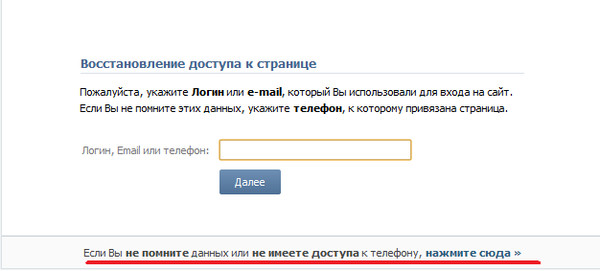 Если вы не помните свой пароль, сбросьте его сейчас.
Если вы не помните свой пароль, сбросьте его сейчас.
Мы рекомендуем выполнить следующие действия, чтобы решить проблемы с паролем. Если вы уже пробовали это, но это не сработало, переходите к шагу 2: Если вы не можете сбросить пароль.
1. Выберите Забыли пароль?
Если окно Введите пароль все еще открыто, выберите Забыли пароль?
(Или перейдите непосредственно к Сбросу пароля и снова введите имя пользователя для учетной записи, которую вы пытаетесь сбросить, и выберите Далее ).
2.
 Подтвердите свою личность
Подтвердите свою личностьДля вашей защиты Microsoft должна подтвердить вашу личность, прежде чем вы сможете продолжить сброс пароля.
Как подтвердить свою личность, зависит от того, добавляли ли вы ранее данные безопасности в свою учетную запись и можете ли вы получить к ним доступ. Выберите один из двух вариантов ниже.
Вариант 1. Вы получили и можете выбрать вариант подтверждения
Выберите вариант, на который нужно отправить проверочный код.
Выбрать Далее .
Вариант 2.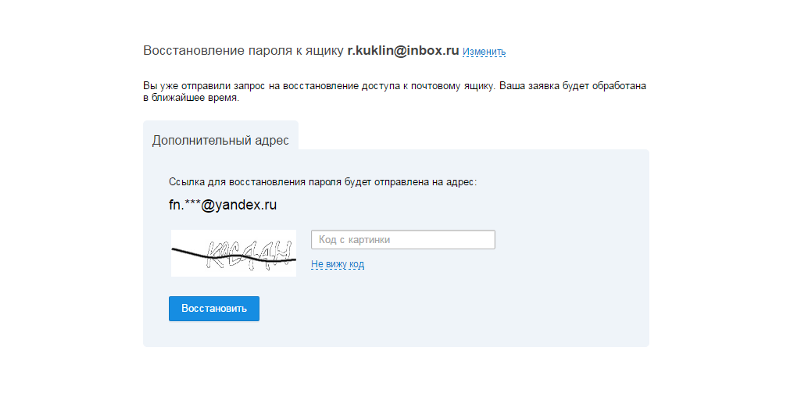 Варианты подтверждения не указаны или вы больше не можете получить доступ ни к одному из них.
Варианты подтверждения не указаны или вы больше не можете получить доступ ни к одному из них.
Если вы не видите вариант, куда отправить код, или у вас больше нет доступа ни к одному из показанных вариантов подтверждения, вы не сможете сбросить пароль таким образом.
Попробуйте решения, перечисленные в Шаге 2: Если не удается сбросить пароль. Если они тоже не работают или вы выбрали «Я не могу получить код с этой страницы подтверждения», вы начнете процесс восстановления учетной записи.
Перейдите непосредственно к шагу 3. Помогите с формой восстановления учетной записи Microsoft, чтобы получить советы по завершению этого процесса.
3.Получите проверочный код
В зависимости от выбранного вами метода связи, повторно введите первую часть адреса электронной почты или последние четыре цифры телефонного номера, на который мы намекали в предыдущем окне.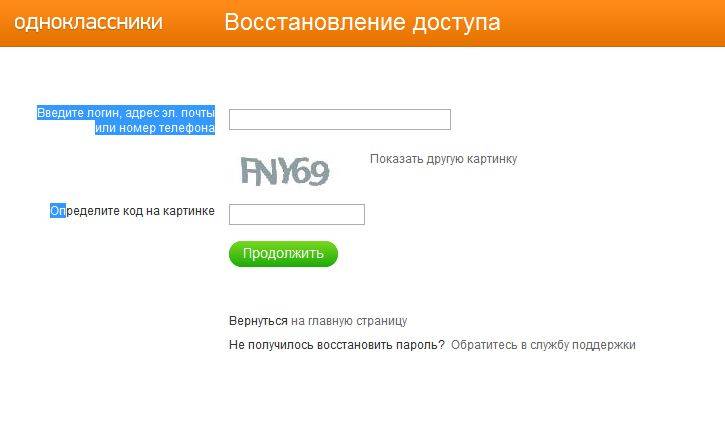
Выбрать Получить код .
Microsoft отправит проверочный код на указанный адрес электронной почты или номер телефона.
Перейдите на телефон или адрес электронной почты для восстановления, где вы ожидаете получить код.
Совет: Если вы не получили сообщение, проверьте папку нежелательной почты или, если вы выбрали вариант телефона, убедитесь, что на вашем телефоне есть служба и он может принимать текстовые сообщения, а также убедитесь, что ваш телефон не настроен для блокировки сообщений неизвестные номера.
4.Введите код и сбросьте пароль
Вставьте или введите полученный код и выберите Далее .
Введите новый пароль и выберите Далее .
Вы успешно сбросили пароль
Если вы успешно сбросили пароль, сейчас самое время установить напоминание, чтобы проверить свои контактные данные безопасности или внести в них изменения.Дополнительные сведения см. В разделе «Рекомендации по безопасности».
Вам не удалось сбросить пароль …
Если вам не удалось сбросить пароль таким способом, перейдите по адресу:
Шаг 2. Если не удается сбросить пароль учетной записи Microsoft
Сброс или изменение пароля — Справочный центр
ПРИМЕЧАНИЕ. Получение ссылки для сброса пароля может занять до 24 часов в зависимости от количества запросов . Обратите внимание: вы можете сбросить пароль только с адреса электронной почты, привязанного к вашей учетной записи; письмо для сброса пароля нельзя отправить ни на один другой адрес электронной почты.Это означает, что если вы создали свою учетную запись с ложным адресом электронной почты, вы не сможете сбросить пароль. Если вы не получаете никаких писем, прочтите нашу статью «Не получают письма с подтверждением или паролем». Если вы забыли свой адрес электронной почты или у вас нет доступа к нему, прочтите нашу статью: Забыли свой адрес электронной почты ?. Если вы не знаете или не помните свой пароль, вы можете его сбросить. Выберите платформу для получения дополнительных сведений.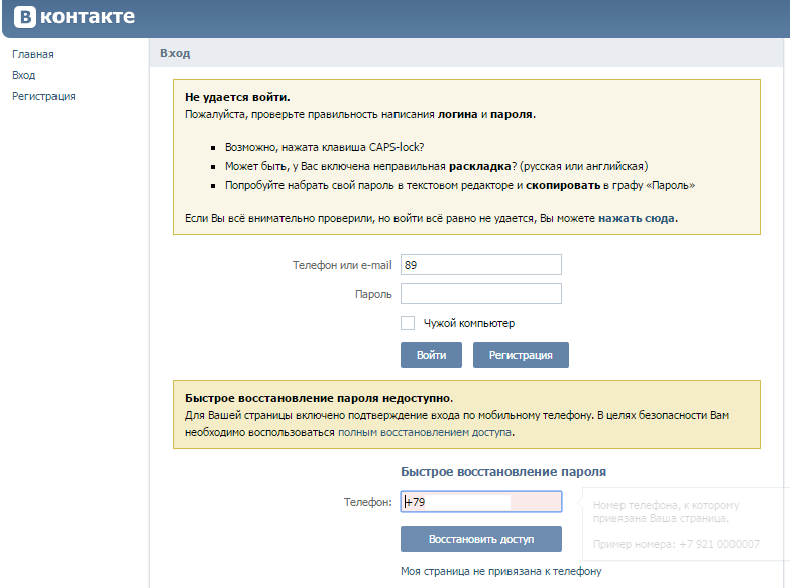 % $ &.
% $ &. Сброс пароля
 Пароли хранятся в зашифрованном виде, и его невозможно просмотреть в настройках.
Пароли хранятся в зашифрованном виде, и его невозможно просмотреть в настройках. На iOS
Вариант 1: Вы вошли в свою учетную запись
- Перейдите в свой профиль (нажмите на изображение профиля в правом верхнем углу домашней ленты)
- Нажмите Настройки в верхнем левом углу
- Выберите Настройки учетной записи
- Нажмите на Пароль
- Нажмите на Забыли пароль?
- Связанный адрес электронной почты будет заполнен автоматически. Обратите внимание, что вы не можете отправить письмо для сброса пароля на любой другой адрес электронной почты .
- Нажмите на Отправить инструкцию
Вариант 2: Вы вышли из своей учетной записи
- Открыть приложение
- Нажмите на Уже зарегистрированы? Вход
- Нажмите на Забыли? в поле пароля
- Введите адрес электронной почты или имя пользователя, привязанные к вашей учетной записи
- Нажать на Отправить инструкцию
- Метчик Готово
на Android
Вариант 1: Вы вошли в свою учетную запись
- Перейдите в свой профиль (нажмите на изображение профиля в правом верхнем углу домашней ленты)
- Нажмите Настройки в верхнем правом углу
- Выберите Настройки учетной записи
- Нажмите на Забыли пароль ?
- Введите адрес электронной почты, привязанный к вашей учетной записи
- Нажмите Отправить инструкцию
Вариант 2: Вы вышли из своей учетной записи
- Открыть приложение
- Нажмите на Уже зарегистрированы? Вход
- Нажмите на Забыли? в поле пароля
- Введите адрес электронной почты или имя пользователя, привязанные к вашей учетной записи
- Нажать на Отправить инструкцию
- Метчик OK
в сети
Вариант 1. Вы вошли в свою учетную запись ( Примечание : Если у вас возникли проблемы с использованием Интернета для сброса или создания пароля, мы рекомендуем использовать ваше приложение на устройстве iOS или Android)
Вы вошли в свою учетную запись ( Примечание : Если у вас возникли проблемы с использованием Интернета для сброса или создания пароля, мы рекомендуем использовать ваше приложение на устройстве iOS или Android)
- Щелкните свое имя пользователя в правом верхнем углу
- Выбрать Настройки
- Нажмите изменить рядом с «Пароль»
- Нажмите Забыли пароль ?
- Введите адрес электронной почты или имя пользователя, привязанные к вашей учетной записи
- Нажать на Отправить инструкцию
Вариант 2: Вы вышли из своей учетной записи
- Перейти на www.wattpad.com
- Нажмите Войти в правом верхнем углу
- Нажмите на Забыли пароль? (под кнопкой Войти ). Вы попадете на страницу, указанную здесь.
- Введите адрес электронной почты, связанный с вашей учетной записью
- Нажмите на Отправить инструкцию
Смена пароля
Если вы знаете свой пароль, вы можете изменить его в настройках.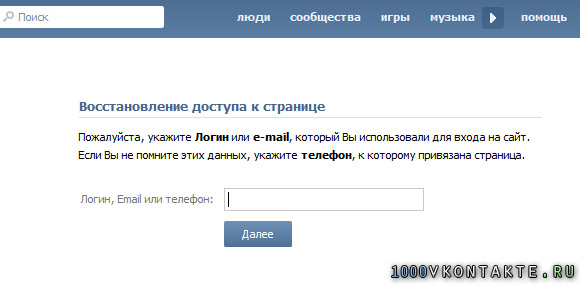
Выберите платформу для получения дополнительных сведений.
На iOS
- Зайдите в свой профиль (нажмите на фото профиля в правом верхнем углу)
- Нажмите Настройки в верхнем левом углу
- Выберите Настройки учетной записи
- Нажмите на Пароль
- Введите старый пароль и новый пароль
- Нажмите на Готово
на Android
- Зайдите в свой профиль (нажмите на фото профиля в правом верхнем углу)
- Нажмите Настройки в верхнем правом углу
- Выберите Настройки учетной записи
- Нажмите на Пароль
- Введите новый пароль дважды, старый — один раз
- Метчик Изменить
в сети
- Щелкните свое имя пользователя в правом верхнем углу
- Выбрать Настройки
- Нажмите Изменить рядом с «Пароль»
- Введите старый пароль и дважды новый пароль
- Метчик Сохранить
Если это все еще не помогло вам решить эту проблему, отправьте заявку через службу поддержки, нажав здесь, и мы будем рады помочь вам.
Обязательно напишите нам с адреса электронной почты, к которому привязана ваша учетная запись.
Заблокированы из вашего аккаунта Google?
Урок 4: Ваш аккаунт Google заблокирован?
/ ru / googleaccount /standing-google-privacy / content /
Ваш аккаунт Google заблокирован?
Бывают случаи, когда вы заходите в Gmail, Документы Google или любой другой сайт Google и не можете вспомнить адрес электронной почты или пароль, которые вы использовали при создании учетной записи.К счастью, Google позволяет легко восстановить информацию о вашей учетной записи.
Однако для восстановления учетной записи вам потребуется некоторая информация, будь то адрес электронной почты , , дата создания учетной записи , или номер телефона .
Для восстановления вашего имени пользователя:
Если вы не часто используете свой адрес электронной почты или никогда не записывали его, однажды вы можете обнаружить, что забыли его. Google упрощает восстановление вашего имени пользователя.
Google упрощает восстановление вашего имени пользователя.
- Перейдите на страницу входа в Google и нажмите Нужна помощь? под полем входа.
- Нажмите Найти мою учетную запись .
- Выберите либо Введите адрес электронной почты для восстановления , либо Введите номер телефона для восстановления , затем введите свое имя и установите флажок рядом с Я не робот . Нажмите Отправить .
- Google отправит вам электронное письмо или текстовое сообщение, содержащее ваше имя пользователя.
Для восстановления пароля:
Если вы знаете свое имя пользователя, но не можете вспомнить пароль, вы можете сбросить свой пароль на другое значение.
- Перейдите на страницу входа в Google и нажмите Нужна помощь? под полем входа.
- Введите свой адрес электронной почты, затем нажмите Далее .

- Введите последний пароль, который вы можете запомнить, затем нажмите Далее . Если вы не можете вспомнить ни одного, нажмите Попробуйте другой вопрос . Будут доступны и другие варианты, включая ввод месяца и года , когда вы создали учетную запись, или отправку кода подтверждения на ваш резервный адрес электронной почты.
- Если у вас есть резервный адрес электронной почты, вам будет отправлен код подтверждения для сброса пароля. Если вы этого не сделаете, вам будет предложено ввести адрес электронной почты или номер телефона, по которому вы можете получить код.
- Получив код, введите его и нажмите Далее .
- Откроется новая страница. Введите новый пароль в первое поле, затем введите его еще раз во втором. Нажмите Изменить пароль .
- Ваш пароль будет изменен.
Если вы пробовали эти методы, но по-прежнему не можете войти в свой аккаунт, мы считаем, что эта страница наиболее полезна для решения проблем с Google.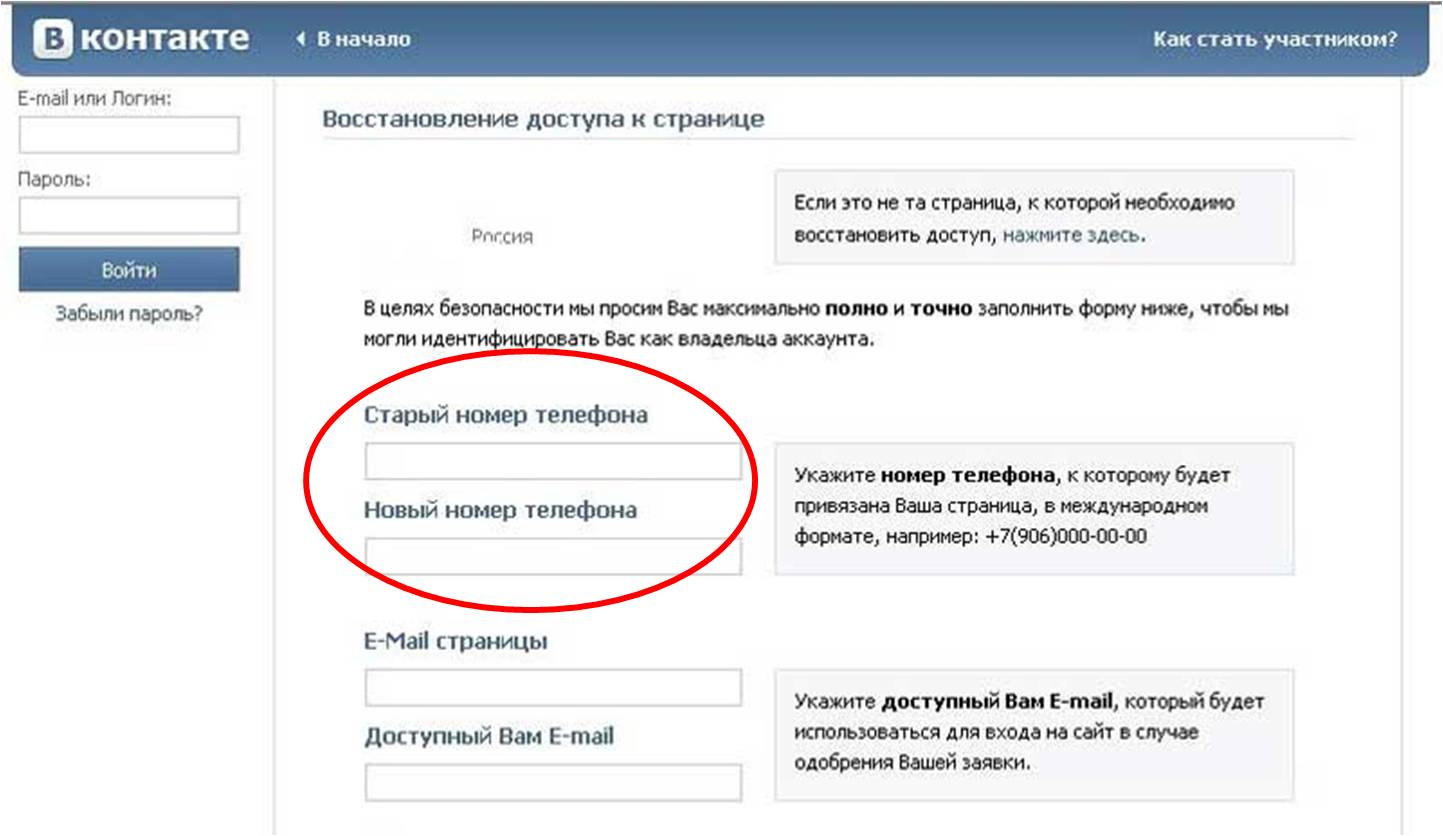
Проблемы с доступом к вашей учетной записи — Справочный центр Vimeo
Чтобы войти в свою учетную запись Vimeo, вам необходимо использовать адрес электронной почты, связанный с вашей учетной записью, и пароль. Если у вас возникли проблемы, читайте дальше, чтобы узнать, как их решить.
Как мне сбросить пароль?
Если вы забыли пароль или пароль не распознается, вам необходимо сбросить его, используя основной адрес электронной почты в вашей учетной записи.
Вы можете сбросить свой пароль на нашей странице «Забыли пароль».
Введите адрес электронной почты, который вы использовали для регистрации в Vimeo, и подождите до двух минут, пока не будет доставлено письмо для сброса пароля. Щелкнув ссылку в этом электронном письме, вы сможете выбрать новый пароль для своей учетной записи.
Я не получаю электронное письмо для сброса пароля или оно не работает. Что мне делать?
Если вы не видите письмо для сброса пароля через две минуты, обязательно проверьте папку со спамом.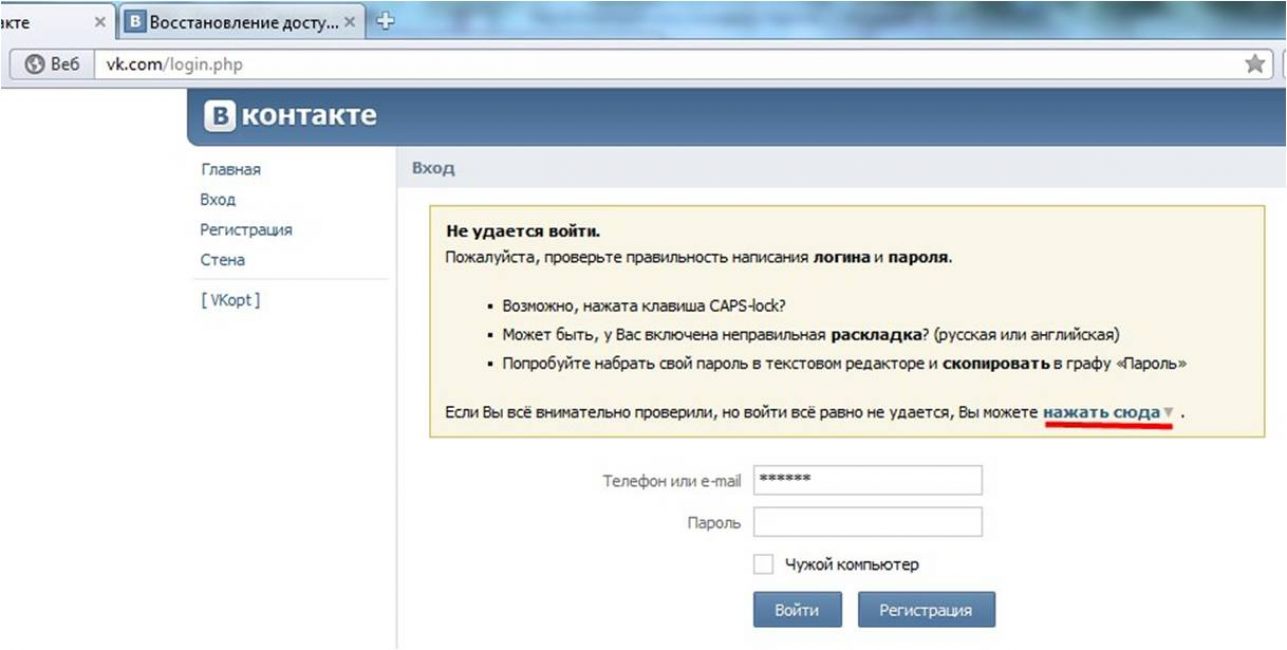
Имейте в виду, что каждый раз, когда вы запрашиваете сброс пароля, мы отменяем все существующие ссылки для сброса пароля. Поэтому убедитесь, что вы нажимаете только на последнее полученное письмо.
Если после этого процесса у вас по-прежнему возникают проблемы со сбросом пароля, свяжитесь с нами, и мы сможем вам помочь.
У меня больше нет доступа к электронной почте, связанной с моей учетной записью Vimeo.
Если у вас больше нет доступа к адресу электронной почты, который вы использовали для создания учетной записи, вам необходимо заполнить эту форму и связаться с нами.
На второй странице формы нажмите ссылку «Сбросить пароль не работает», чтобы перейти к нашей контактной форме. Убедитесь, что вы предоставили нам как можно больше информации, чтобы доказать, что вы являетесь истинным владельцем учетной записи.
Я не помню адрес электронной почты, использованный в моей учетной записи Vimeo.
Если вы не знаете, какой адрес электронной почты связан с вашей учетной записью Vimeo, заполните эту форму, чтобы связаться с нашей службой поддержки, и мы поможем вам отследить его как можно скорее.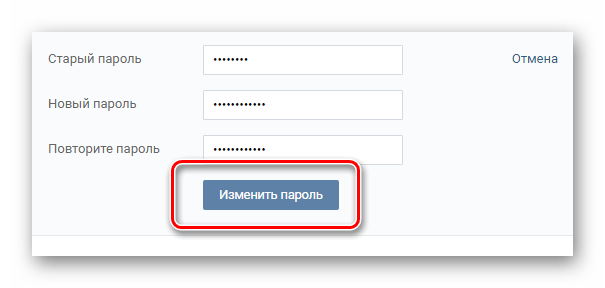
Обязательно предоставьте как можно больше информации. Нам потребуется, чтобы вы подтвердили некоторые данные, подтверждающие ваше право собственности на учетную запись, чтобы предоставить любую информацию, которая позволит вам получить к ней доступ.
Какую информацию я должен предоставить, чтобы помочь найти мою учетную запись?
Если на вашей карте есть списание, мы можем использовать информацию о списании, чтобы помочь в поиске счета. Нам потребуется точная сумма, дата и последние четыре цифры карты, о которой идет речь. Никогда не сообщайте полный номер кредитной карты по электронной почте!
Вы можете отправить его нам через контактную форму — в раскрывающемся меню выберите «Выставление счетов и членство», а затем «Неизвестные платежи / поиск в аккаунте».
Для покупок в Google Play: перейдите на https://payments.google.com и войдите в систему, а затем перейдите на страницу активности. Идентификатор транзакции должен выглядеть так: GPA.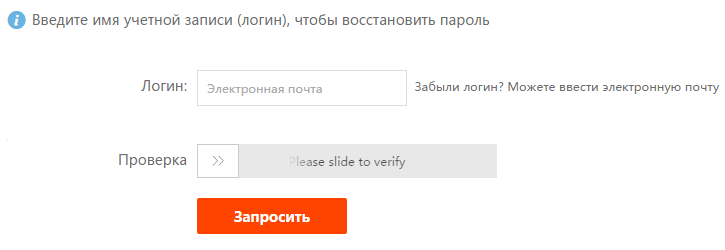 1234-5678-1234-56789 .
1234-5678-1234-56789 .
Если у вас есть ссылка на видео, которое, как вы уверены, взято из вашей учетной записи, мы также можем найти ваш аккаунт с этой информацией.
К сожалению, мы не можем найти для вас отсутствующую учетную запись, используя имя / фамилию, название компании или домен с адреса электронной почты без точного имени пользователя (например: @ vimeo.com).
Как мне найти адрес электронной почты моей учетной записи Vimeo, если я зарегистрировался через третье лицо?
Если вы создали свою учетную запись Vimeo с помощью сторонней службы, такой как Google, Facebook или Apple, заполните эту форму, чтобы связаться с нашей службой поддержки, и укажите адрес электронной почты, используемый для входа в эту стороннюю службу.
Если вы использовали функцию входа в Apple «Скрыть мою электронную почту», имейте в виду, что на нашей стороне сохраняется только случайный адрес электронной почты. Чтобы найти этот случайный адрес электронной почты и управлять другими учетными записями, созданными с помощью Apple Sign-In, следуйте инструкциям на сайте поддержки Apple здесь.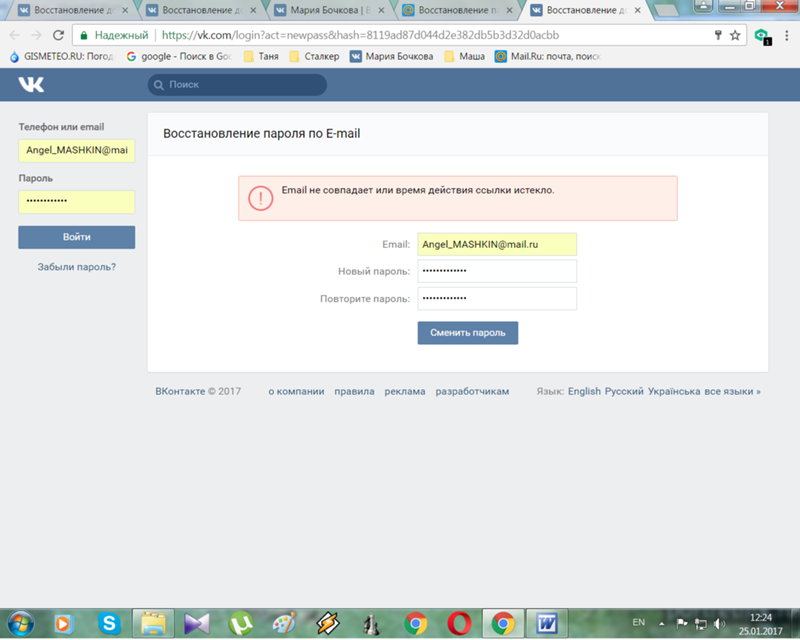
Измените или сбросьте пароль
Измените или сбросьте пароль — Справочный центр AirbnbПропустить к содержаниюК сожалению, некоторые части веб-сайта Airbnb не работают должным образом без включенного JavaScript.
Перейти вперед, чтобы получить доступ к предлагаемым результатам Перейти вперед, чтобы получить доступ к предлагаемым результатамЕсли вы хотите связаться с нами, обратите внимание, что в настоящее время мы испытываем более длительное время ожидания, чем обычно, из-за недавних ограничений на поездки. Спасибо.
Забыли пароль или не можете войти в систему? Мы были там. Время для сброса.
Рабочий столПриложение iOSПриложение AndroidМобильный браузер
- Перейдите на страницу сброса пароля
- Введите адрес электронной почты, который вы используете для Airbnb
- Нажмите Отправить ссылку для сброса
Вам будет отправлена ссылка для сброса пароля по электронной почте.
- Нажмите Профиль , а затем нажмите Войдите в систему
- Нажмите Продолжите с адресом электронной почты и введите свой адрес электронной почты
- На странице пароля нажмите Забыли пароль
- Следуйте инструкциям, и вы получите электронное письмо ссылка для сброса пароля
- Нажмите Профиль , а затем нажмите Войдите в систему
- Нажмите Продолжите с адресом электронной почты и введите свой адрес электронной почты
- На странице пароля нажмите Забыли пароль
- Следуйте направления, и вы получите ссылку для сброса пароля по электронной почте
- Перейти на страницу сброса пароля
- Введите адрес электронной почты, который вы используете для Airbnb
- Нажмите Отправить ссылку для сброса
Вам будет отправлено электронное письмо ссылка для сброса пароля.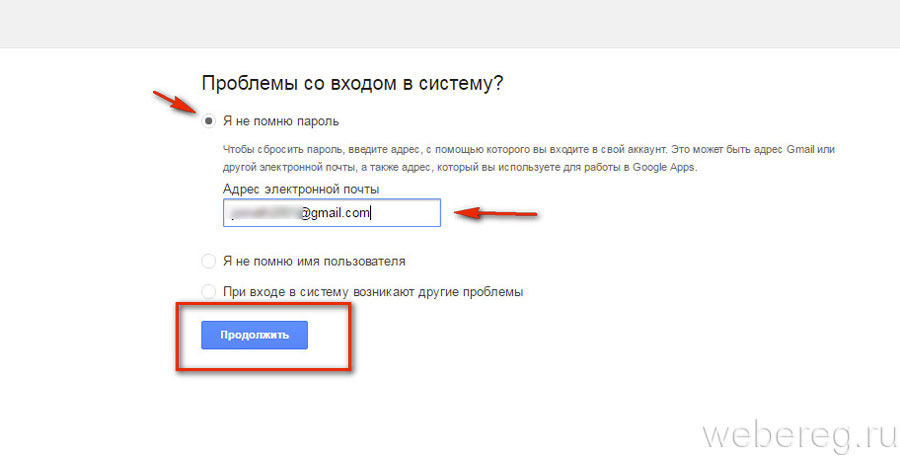
Если вы запрашивали ссылку для сброса более одного раза, убедитесь, что вы используете правильный адрес электронной почты. Вам также может потребоваться отключить предварительный просмотр ссылок в вашей почтовой службе (например, Outlook) или функцию сканирования почты, что может привести к тому, что ссылка истечет до того, как вы ее откроете.
Изменить пароль
Если вы знаете свой текущий пароль и хотите его изменить:
Рабочий стол приложение iOSAndroid приложение Мобильный браузер
- Перейдите на страницу Учетная запись > Вход и безопасность
- Рядом с паролем нажмите Обновить
- Введите текущий пароль
- Введите и подтвердите новый пароль
- Нажмите Обновить пароль
- Выйти из приложения
- Следуйте инструкциям, чтобы сбросить пароль
- Выйдите из приложения
- Следуйте инструкциям, чтобы сбросить пароль
- Перейдите к учетной записи > Вход и безопасность
- Рядом с паролем нажмите Обновить
- Введите свой текущий пароль
- Войти и подтвердите свой новый пароль
- Нажмите Обновить пароль
Создайте пароль для прямого входа
Если вы создали учетную запись Airbnb, подключившись к Facebook, Google, Apple или используя свой номер телефона, вам не нужно было создавать пароль.Но у вас также есть возможность войти в систему напрямую, создав пароль. Вот как:
- Выйдите из своей учетной записи Airbnb
- Чтобы сбросить пароль, выполните указанные выше действия.
Получили ли вы необходимую помощь?
Статьи по теме
О
Сообщество
Хост
Поддержка
Как восстановить учетную запись Twitter, если вы потеряли доступ к электронной почте, номеру телефона и паролю
Как одна из ведущих компаний цифрового маркетинга, мы ведем учетные записи в Twitter для нескольких клиентов.В большинстве сценариев у клиентов будет учетная запись Twitter, и они передадут нам учетные данные для входа, чтобы мы могли управлять их учетной записью, регулярно публиковать новые сообщения и сообщать публике новости компании.
Мы сталкивались с множеством сценариев, когда клиенты имели учетную запись Twitter, но забыли имя пользователя и пароль. Или они потеряли доступ к самой учетной записи и не знают адрес электронной почты, использованный при создании учетной записи. Это может произойти по многим причинам. Одной из наиболее распространенных причин потери доступа к учетной записи Twitter является изменение менеджера социальных сетей или агентства социальных сетей, которое обрабатывало учетную запись Twitter, либо компания больше не ведет переговоры с предыдущим агентством социальных сетей.В ОАЭ у вас есть законное право потребовать учетные данные от предыдущего агентства в социальных сетях, при условии, что учетная запись Twitter была создана агентством для вашей компании и вы заплатили за такие услуги.
Есть вероятность, что предыдущее агентство социальных сетей больше не помнит учетные данные для входа или вы даже не знаете, кто создал учетную запись Twitter и какой идентификатор электронной почты использовался при создании учетной записи.
В этой статье я объясню, как восстановить учетную запись Twitter, если у вас больше нет доступа к идентификатору электронной почты, используемому для учетной записи Twitter.
Попробуйте возможные пароли
В качестве первого шага попробуйте войти в свою учетную запись Twitter, используя учетные данные, которые вы можете придумать. Попробуйте все возможные пароли, используемые для других ваших учетных записей в социальных сетях. Если комбинация имени пользователя и пароля неверна, Twitter покажет, что «Введенные вами имя пользователя и пароль не соответствуют нашим записям. Пожалуйста, проверьте еще раз и попробуйте еще раз ».
Убедившись, что пароли у вас не работают, вы можете начать стандартный процесс восстановления пароля.
Восстановите свой пароль Twitter, используя электронную почту, телефон или имя пользователя
Сначала попробуйте восстановить свой пароль, введя имя пользователя, адрес электронной почты или номер телефона. Перейдите на страницу восстановления пароля в Twitter.
Сначала попробуйте ввести имя пользователя. Если вы введете действительное имя пользователя, Twitter предложит вам ввести адрес электронной почты, связанный с вашей учетной записью. Если вы предоставите действующий адрес электронной почты, вы получите ссылку для сброса пароля по электронной почте, и вы сможете продолжить. Кроме того, вы можете попробовать восстановить пароль по адресу электронной почты или номеру телефона.
Если адрес электронной почты, который вы попробовали, не работает, попробуйте другие возможные идентификаторы электронной почты, включая официальный адрес электронной почты человека, который ранее работал с вашей учетной записью Twitter. Испытайте удачу со всеми возможными адресами электронной почты.
Если ни один из них не работает, следующий вариант — попробовать возможные номера телефонов. Вы можете получить КОД на телефон и использовать его для восстановления учетной записи Twitter.
«Мы нашли более одной учетной записи с этим номером телефона»
При попытке восстановить свою учетную запись Twitter с помощью номера телефона вы можете получить следующее сообщение:
«Мы нашли более одной учетной записи с этим номером телефона»
К сожалению, если вы использовали один и тот же номер телефона для более чем одной учетной записи Twitter, вы не сможете восстановить учетную запись Twitter, используя номер телефона.В таких случаях вам придется попробовать последний вариант, упомянутый ниже.
Как восстановить учетную запись Twitter, если у вас нет доступа к адресу электронной почты и номеру телефона, используемым в учетной записи
Если у вас есть старая учетная запись в Twitter, но нет доступа к используемому адресу электронной почты или номеру телефона в аккаунте стандартные варианты восстановления пароля работать не будут. В этом случае ваши возможности ограничены. Это была точная ситуация с нашим клиентом. Их аккаунт в Twitter был создан несколько лет назад одним из пользователей социальных сетей с использованием его личного электронного идентификатора.И клиент не мог понять, какой идентификатор электронной почты использовался и кто его создал.
Итак, если вы находитесь в подобной ситуации, вот как это сделать.
Сначала проверьте, можете ли вы найти свою учетную запись, используя свое имя пользователя Twitter, посетив эту страницу.
Если указанное вами имя пользователя совпадает с действующей учетной записью Twitter, вам будет предложено отправить запрос поддержки в Twitter. Укажите свой адрес электронной почты, а также небольшое описание, объясняющее вашу ситуацию.Если учетная запись, к которой вы пытаетесь получить доступ, принадлежит компании, используйте свой официальный рабочий адрес электронной почты, что упростит процесс.
Как только вы отправите вышеуказанный запрос, вы получите письмо с автоматическим ответом. Поскольку указанный вами адрес электронной почты не совпадает с вашей учетной записью в Твиттере, полученный вами ответ будет выглядеть примерно так:
«Адрес электронной почты, использованный для подачи этого запроса, не совпадает с адресом электронной почты в указанной вами учетной записи»
В письме предлагается использовать приложение Twitter на мобильном телефоне, чтобы обновить адрес электронной почты в своем профиле и восстановить учетную запись.Но если на вашем мобильном телефоне не настроена учетная запись Twitter, то этот вариант также вам не подойдет.
Если ваша учетная запись Twitter представляет компанию или зарегистрированный бизнес, вам повезло. Вы можете ответить на электронное письмо с автоответчиком и объяснить свою ситуацию. Однако имейте в виду, что вы сможете следовать по этому маршруту только в том случае, если учетная запись Twitter представляет собой корпоративную учетную запись и вы используете служебный адрес электронной почты для ее восстановления.
Не забудьте написать убедительное электронное письмо в качестве ответа на автоответчик.Вот пример формата, который мы использовали для нашего клиента:
Уважаемая команда Twitter,
Спасибо за быстрый ответ на наше электронное письмо, касающееся официальной учетной записи Twitter нашей компании «<Название компании>».
Я <полное имя>, бренд-менеджер в <название компании> и уполномочен представлять компанию по вопросу, касающемуся восстановления официальной учетной записи Twitter (<имя пользователя учетной записи Twitter>) компании.
<Название компании> является зарегистрированной компанией в <Страна> (<Рег.№:>) с головным офисом по следующему адресу:
<Полный адрес компании>
Наша учетная запись Twitter <имя пользователя учетной записи Twitter> была создана некоторое время назад нашим предыдущим менеджером по социальным сетям в качестве нашей официальной учетной записи для компании. Команда социальных сетей, которая работала над нашими инициативами в социальных сетях, изменилась. У нас больше нет доступа к учетной записи Twitter и возможности восстановления с использованием механизма восстановления по умолчанию, предоставляемого Twitter, поскольку у нас нет доступа к электронной почте и номеру телефона, которые использовались для создания учетной записи.
Прошу вас изменить адрес электронной почты для учетной записи Twitter на <новый адрес электронной почты>, чтобы мы могли восстановить учетную запись и начать использовать ее в качестве нашей официальной учетной записи Twitter.
Настоящим подтверждаю, что вся представленная выше информация верна и точна, насколько нам известно.
Если у вас есть вопросы, свяжитесь с нами по <телефон> или <электронная почта>.
С уважением,
<Имя>
<Заголовок>
Отправив электронное письмо, расслабьтесь и дождитесь обновлений по электронной почте от Twitter.В течение одного или двух рабочих дней Twitter свяжется с вами с обновлениями в вашей учетной записи Twitter.

 Это делается в целях безопасности.
Это делается в целях безопасности.
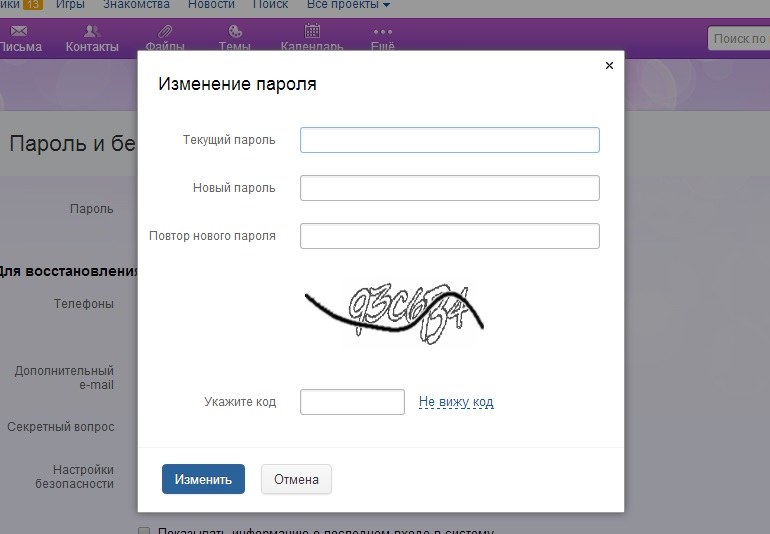 RU) — второй вариант удобнее, так как в дальнейшем тебе будет проще заходить на любимые сайты одним кликом.
RU) — второй вариант удобнее, так как в дальнейшем тебе будет проще заходить на любимые сайты одним кликом.
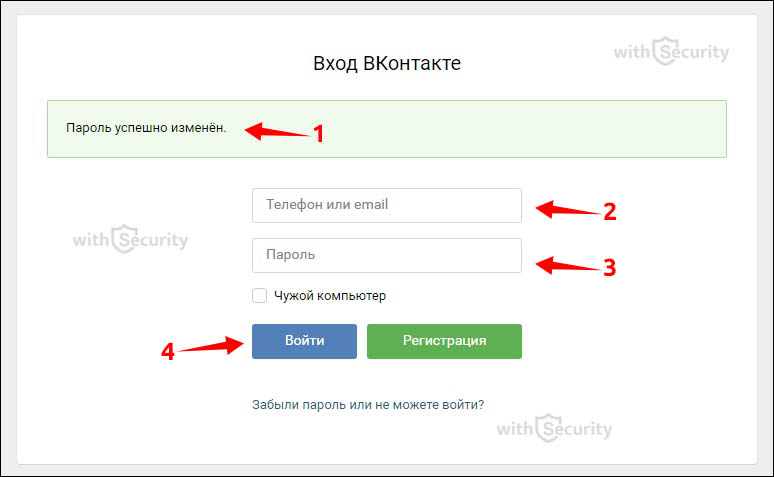
 Если все правильно, нажмите «Да, это нужная страница»;
Если все правильно, нажмите «Да, это нужная страница»;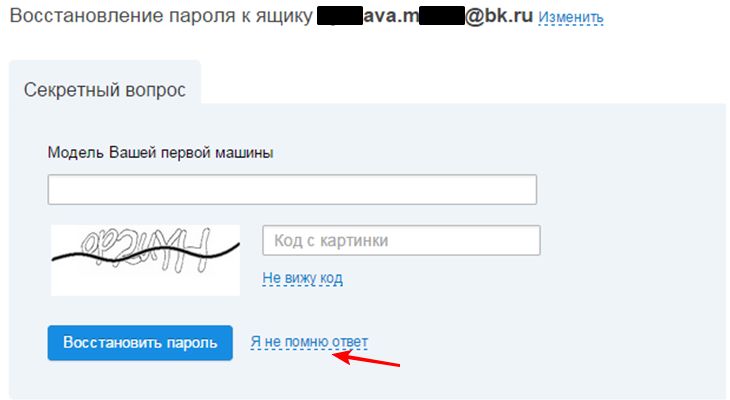 Если вы не знаете ответ для одного или нескольких из этих полей, их можно оставить пустыми. Далее нажмите кнопку «Отправить заявку».
Если вы не знаете ответ для одного или нескольких из этих полей, их можно оставить пустыми. Далее нажмите кнопку «Отправить заявку».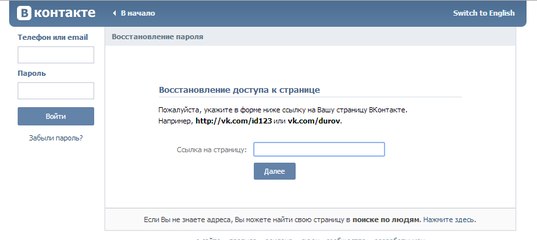 com/restore (старый вариант http://vkontakte.ru/restore.php)
com/restore (старый вариант http://vkontakte.ru/restore.php)